Fruktklienten. Installasjon. Pålogging. Vekter
|
|
|
- Finn Knutsen
- 6 år siden
- Visninger:
Transkript
1 Fruktklienten Ei løysing for drift av fruktlager, med rutinar for handtering av frukt, driftsmiddel, statistikk og rapportar. Dette er ein klient-server arkitektur, der brukarar og medlemer kan kopla seg opp med eit klient program. Programmet handterer fleire salsorganisasjonar innan eit fruktlager. Dette er ikkje eit rekneskapsprogram, men ein kan avrekna frukt og fakturera varer med overføring til Agro Økonomi. Installasjon Programmet blir satt opp fra Idata For å gjøre programmet tilgjennelig for produsentene kan ein hente kopi av installasjonsprogrammet www. Idata.no/data/FruktKlientInstall-Fruktlagernamnet.exe Pålogging Serveradressen til ruteren på pakkeriet Vekter Vekter kan koblast mot programmet enten som ein serieport eller USB med serieport emulering (Com-Port driver). Vekttype blir automatisk oppdaga av programmet, og desse vekter er støtta: Ishida Sartorius Cardinal SMA Toledo Continius Burg Belt Polling mode Dino Argedo DFW / Allscales ISC standard mode TOLEDO SICS standard mode OHAUS 3000 Om de har andre vekter som ikkje blir detektert av programmet så ta kontakt
2 DyrkSmart Dyrk Smart er eit prosjekt i regi av Hardanger Fjordfrukt BA, Ullensvang Fruktlager og Nå Fruktlager der ein ynskjer å gje fruktbøndene i Hardanger ein "Kick-start" i dei nye dyrkingsmetodane: Metodane gjev meir og betre frukt på mindre areal, er miljøvenlege, samstundes som dei er svært godt eigna for Hardanger. Dyrkingsmetodane høver og godt til økologisk dyrking. Og metoden gjev vesentleg større inntekt enn tradisjonell fruktdyrking.
3 Innhaldsliste Fruktklienten...1 Installasjon...1 Pålogging...1 Vekter...1 DyrkSmart...2 Del 1 Generell Informasjon...9 Oppningskjerm - Lager...10 Opningsskjerm medlem...11 Del 2 Menyar og undermenyar...12 Fil...12 Database...12 Server/Admin...12 Velkomstmelding...12 Vis brukarar som er logga på...13 Vis transaksjonar...13 Vis feillogg...13 Lås oppp alle postar...14 Automatisk backup...14 Vis server katalog...14 Vis bruker logg...15 Vis login graf...15 Vis SMS log...15 Set Debug Level...16 Backup/restore...17 Backup data...17 Restore data...17 Backup dokumenter...17 Oppsett...18 Brukar...18 Forkortelsar/Kodar...19 Bestillingsordre...20 System...21 Lokalt oppsett...25 Velg skrivar for utskrift av merkelappar...28 IFCO merkelappar...29 Oppsett Etikett...29 IFCO lappar...32 Diverse...34 Vis kontrollveging...34 WebCam...34 Verktøy...35 Vega kassar...35 Importer ordre...36 Importer medlemer...36 Importer medlems rekneskapsnr...36 Importer sprøytemidlar...36 Importer vareprisar...36
4 Oppdater kassekg/heimepakka...37 Oppdater prisgrupper i leveringar...37 Bytt prisgrupper...37 Temeratur Monitor...38 Språk...38 Medlemer...39 Oversikt...39 Plantingar...42 Teig...42 Felt...43 Jordprøver...45 Vatning...45 Sprøyting/gjødsling...46 Vis når felta var sprøyta sist...47 Oppsett sprøytemiddel/gjødsel...47 Forbruk av middel/gjødsel...48 Feltalder grafisk...48 Produksjonsplan...49 Korriger prognose...50 Vis korrigert prognose...50 Importer feltdata...50 Felt oppdateringsstatus...51 Lag felt eksportfil...51 Innlevering...52 Innmeldt...52 Innmeldt...56 Planlagt innmeldt...56 Behaldning...56 Behaldning summert...58 Alle leveringer...58 Prøver/tester...58 Kassar/pallar...58 Oversikt...58 Summer...58 Ny åpningsstatus...58 Vis lager pr lokasjon...58 Beholdning pr lokasjon...58 Masseinnlevering...58 Skann og veg kasse...58 Skann og veg kasse til palle...58 Embalasje forbruk levering...58 Kontroller...58 Foredling...59 Sortering oversikt...59 Sorteringsbildet:...59 Sortert - i dag...61 Sortert ikke godkjent...61 Ferdigpakka Prisgrupper og Utvare...61 Kontroller kg sortert...62 Levering Lag merkelapp...62
5 Levering Strekkode inn til veging...62 Registrer palle inn på lager TouchScreen...62 Registrer lagerposisjon TouchScreen...62 Søk etter LotNr...62 Kontroller...62 Kommunikasjon mot Ellips / Stas...62 Oppsett...62 Kommunikasjon mot Greefa...64 Oppsett...64 Manuell sortering...66 Bygg palleer fra sortering...66 Lag IFCO lapper fra sortering...66 Konverter levering til ferdigvare...66 Vegekø...66 Silo...67 Oversikt...67 Grafisk visning...67 Lag palle frå silo...67 Avlingsresultat...68 Avlingsresultat summert for kvar produsent...68 Avlingsresultat fordelt på sortar for ein produsent...68 Avlingsresultat pr felt...69 Trykkfastleik, Stive, Sukkerinnhold...70 Levert mengde - Grafisk...70 Statistikk sortering pr produsent...72 Avlingsresultat summert for kvar produsent pr Hovedklasse...72 Statistikk sortering pr undergruppe...72 Statistikk pr produsent...72 Statistikk pr hovedsort...73 Statistikk pr undersort...73 Produsent omsetning...73 Vis forbruk av råvarer...74 Kg Produskjonstilskot L. Dir...74 Vare...75 Oversikt...75 Bestillingar...78 Ikkje levert...79 Levert...79 Søk...79 Finn leveringar på fraktbrev nummer...79 Finn leveringar på ordrenummer...79 Vis utsett fakturaer...79 Vis bestillingar klar til fakturering...79 Elektroniske bestillingar (EDI)EDI Bestilling...79 Oppsett...79 Plukkliste...80 Leveringar i dag: Lag pallar ihht fraktbrev i dag...81 Bestillingar i dag: Plukk varer ihht leveringsdato...81 Overfør varesalg til rekneskapsprogram...81 Vis varesalg overført til rekneskapsprogram...81
6 Vis sum pr kunde overført til rekneskapsprogram...81 Pallar...81 På lager...81 På lager og ikkje sendt...81 Pallar produsert...81 Pallar sendt...81 Summer varebehandling...81 Summer varer produsert...81 Summer varer sendt...81 Summer varer sendt pr dag...81 Lag pallar...81 Finn pallar...81 Fraktbrev...82 Oversikt...82 Lag avrekningsgrunnlag...82 Kontroller...82 Vis omsetnad...82 Vis kontantsalg...82 Vis innkjøp...82 Salg Grafisk...82 Kasse kontantsalg...82 For lite på lager...82 Kasserte varer...82 Sortering:...82 Heimepakka levering:...83 Varer inn på lager via Touchskjerm...83 Fråtrekk av forbruksvarer ved produksjon av ferdigvarer...85 Pallar...85 Skanne kassar til paller...87 Fraktbrev...88 Gammalt fraktbrev...88 Nytt fraktbrev...88 Det nye fraktbrevet...89 PalleEtikett - TransportEtikett...93 Kontaktar...94 Leverandørar...94 Kontaktpersonar...94 Dokumenter...95 Liste oversiskt...95 Oversikten...95 Søk...95 Dokumentgrupper...95 PO...96 Økonomi...97 Avrekning til produsent...97 Akonto...98 Overføring til rekneskapsprogram...98 Ferdigstilling av avrekning...98 BAMA: Overfør kg utkast...99 Ekstra kostnad på avrekning...99
7 Vis utbetalingar...99 Summer utbetalingar...99 Summer trekk...99 Total summer Pr produsent Lag manuelt forskudd/gjeld Berekn avrekning og trekk Prisgrupper Prisar Trekk Tillegg Automatisk tillegg for IFCO Faktura Oversikt Fakturer Fakturert omsetnad pr konto Fakturert omsetnad pr kunde Produksjonstilskot L. Dir Omsetnad Skattedirektoratet Lag ny opningsstatus Ansatte Oversikt alle ansatte Oversikt ansatte på jobb Vis inn/ut Summer timar Summer timar ei veke Summer timar for fleire veker Summer overtid lange skift Aktiver kortlesar Del 3 Spesielle funksjoner Støtta rekneskapsprogram Overføring av medlemmer til rekneskap Overføring av varelager til rekneskap Overføring av varesal til rekneskap Overføring av avrekning til rekneskap Overføring av faktura til rekneskap Overføring av ansatte til rekneskap Overføring av arbeidstimer til rekneskap Overføring av tretal til Gartnerhallen Overføring av avrekningsgrunnlag til eksternt system (f.eks Gartnerhallen) Heimepakka levering: Sortert på lageret: Overføring av avrekningsgrunnlag: Hovudordre Underpakkeri Innledning Underpakkeri - adgang Hovedpakkeri - EDI bestillinger Hovedpakkeri - Manuelle bestillinger Oppsett...125
8 Framside / Funksjonar Diverse oppsett Autologin Automatisk kjøring av funksjon ved oppstart Pålogging vha magnetkort Oppsett av merkelappskriver Dymo Labelwriter Pallelapper Pallelapper på A4 skriver Bakgrunnsbilde Snarveier Bakgrunnsbilde Eksempel på framside Tilgjengelige funksjoner Rapportar til myndigheitene Oppsett Agro Overføring av varesalg Feil ved overføring av varesal Overføring Avrekning...134
9 Del 1 Generell Informasjon Kolonnar kan sorterast ved å klikke på kolonnetitttelen. Klikkar ein på nytt blir den sortert i motsett retnning. Ein kan søkje etter tekst i ein kolonne ved å klikke med høyre mustast på kolonnetittelen. Legg i søkjetekst og trykk ok. Dei linjene som inneheld denne søkjeteksten blir flytta øverst i oversikten og merka. Dette kan brukast for å søkje på deler av mamn, titlar, årstal osv. Breidde på kolonnen kan justerast, det same kan breidde på heile vindauga. Ny post kan leggjast inn ved å trykkje på Ein eksisterande post kan kopierast ved å trykkje på Valte postar kan slettes ved å trykkje Alle utskrifter kan bli vist på skjermen og eventuelt skrivast ut til PDF, og utskrifter startast ved å trykkje på Data (valte linjer) kan eksporterast til utklippstavle/excel ved å trykkje på Viss det er numeriske data i ein kolonne kan valte linjer summerast ved å trykkje på Du kan velja annan informasjon i oversikten ved å trykkja på oversikten. øverst til høyre i Merking a linjer følgjer standard Window bruk av tastatur/mus: Merk ein og ein (av eller på) ved å klikke med musa samtidig som ein held nede CTRL tasten. Merk eit lite område ved å klikke med mus på første linje og dra over ynskte linjer. Merk et stort område ved å klikke på første linje, flytt deg /vha rullefelt, PgUp/Down, End)ned til siste linja ein ynskjer og klikk på den mens ein held nede Shift tasten.
10 Oppningskjerm - Lager Opningsskjermen visar til venstre 11 knappar Kontantsalg Innmeld og motta Direkte salg til kunde Finn innmelding Bestilling til kunde Behaldning Leverte varer Analyse Plukkliste KSL Rapport Innmelding Detter er knappar som ein brukar for å velje dei funksjonane som ein brukar oftast. I toppen av bilete er det ei menylinje med 13 ulike menyar og tilhøyrande undermenyar Fil Avlingsresultat Medlemer VarelageretKontaktar Plantingar PO Innleveringa Økonomi Foredling Ansatte Silo Desse vert forklart under Del 2 menyar og undermenyar
11 Opningsskjerm medlem Produsentane som er tilknytt lageret vil ha ein opningsside med færre val.
12 Del 2 Menyar og undermenyar I toppen av bilete er det ei rekkje menyar. I del 2 følgjer det ei oversikt over desse. Fil Her finn ein database, replicate, server admin, backup/restore, oppsett, diverse, verktøy og språk. Desse har sine undermenyar. Database Er normalt ein funskjon som man ikkje brukar. Om det skulle være nødvendig, ta kontakt med IndustriData Replicate Server/Admin Her finn ein desse undermenyane: velkomstmelding, vis brukarar som er logga på, vis transaksjonar, vis feillogg, lås opp alle postar, automatisk backup, vis server katalog, vis bruker logg, vis login graf, vis SMS log og set Debug level Velkomstmelding Her kan ein skrive inn melding som ein ynsker å formidle til alle medlemmen. Meldinga blir automatisk sletta etter ei veke. Vis brukarar som er logga på
13 Vis transaksjonar Vis feillogg Lås oppp alle postar
14 Automatisk backup Vis server katalog.pæ^ 82 9*\
15 Vis bruker logg Vis login graf Vis SMS log
16 Set Debug Level Automatisk fjerning av IP adresser Ein funksjon som kun administrator har til gang til. Ein sikkerhet for å hindra hacking. Ved 2 ugyldige tilkoblingsforsøk vert adressa sperra. Dette kan forgå ved ulike hacker angrep.
17 Backup/restore Her finn ein desse undermenyane: backup data,restore data og backup dokumenter Backup data Kun for intern bruk av Administratorar Restore data Kun for intern bruk av Administratorar Backup dokumenter
18 Oppsett Har desse undermenyane:brukar, forkortelsar/koder, bestillingsordre, system, lokalt oppsett, velg skrivar for utskrift av merkelappar, IFCO merkelappar og replikasjon Brukar Trykk på Fil vel oppsett deretter Brukar For å leggja inn nye brukara trykk på ny til venstre i menylinja. Fyll ut postane i brukar informasjonen untatt Passord. Ved fyrste pålogging nyttast brukerkoden og brukeren vel deretter eit passord Brukernivå settes etter kva brukeren skal ha tilgang til. Brukernivå 0 har kun lesetilgang og brukernivå 10 har tilgang til alt. Klikk på Info brukernivå for å sjå kva tilgang du vil gje kvar enkelt bruker. Under brukerinformasjon er det 4 faner: Ordre Overstyring Adgang Underleverandør Div Ordre Overstyring Adgang Om begrensning er aktivert er all tilgang i utgangspunktet låst og ein må opna for dei funksjonane som brukaren skal ha tilgang til. Underleverandør vel ein når det er et underpakkeri som leverer heimepakka varer til lageret for vidare distribusjon Div her kan ein ansatt
19 Forkortelsar/Kodar Trykk på knappen Fil vel deretter oppsett og Forkortelsar/kodar Vel ein kode i menyen og for å leggja til, trykk på ny øverst til venstre i vinauget som kommet opp.
20 Bestillingsordre Trykk på knappen Fil vel deretter oppsett og bestillingsordre
21 System Trykk på knappen Fil vel deretter oppsett og System Sida har 9 faner Firma Levering
22 Sortering Avrekninga
23 Div Lønn Rekneskap
24 Parter Paller/Fraktbrev
25 Lokalt oppsett Trykk på knappen Fil vel deretter oppsett og lokalt oppsett Sida har 6 faner Div Strekkode
26 Veiemetode Pålogging
27 Temperatur Kontrollveging
28 Velg skrivar for utskrift av merkelappar Fil oppsett Velg skrivar for utskrift av merkelappar
29 IFCO merkelappar Fil oppsett IFCOmerkelappar Ein kan skrive ut IFCO etikettar : 1. For heimepakka varer: Ny knapp på leveringa der ei kan skrive ut merkelappar 2. Frå sortering: Velg Foredling, Lag IFCO lappar frå sortering. Skrivar og merkelappstørrelse set ein opp under utskrifter, merkelappoppsett. Normal merkelapp er ca 100 mm breid og mm høg, men ein kan og skriva til ein A4 skrivar med to A5 lappar på eit ark. Oppsett Etikett Det vanlige merkelappoppsettet blir ikkje brukt til IFCO lappar, og de vel størrelse på merkelappane her. Det er normalt ikkje nødvendig å justere lengden på merkelappane i skrivaren. Etikett settes opp med SalgsOrg, Hovedgruppe og eventuelt Undergruppe. Normal skal det det bare være ein etikett for kvar kombinasjon av desse. Programmet vil prøva å finna riktig merkelapp basert SalgsOrg, Hovedgruppe og eventuell Undergruppe både i frå innlevering og frå sortering. i
30 Oppsettet har 4 faner med elementer som kan skrivast ut: Automatisk tekst: Deler av teksten vil automatisk bli satt, som f.eks. navn på produsenten. Ein kan spesifisera Prefix (ein tekst som kjem før, f.eks. Datofeltet kan få ledetekst Produksjonsdato:). Fast tekst: F.eks navn på pakkeri, navn på vara Grafikk: Opp til tre grafiske elementer kan leggjast på merkelappen + ein strekkode Div: Om ein vel å bruke elementet Holdbar til så spesifiserar ein antall dagar frå produksjonsdata her. Om ein ikkje ynskjer at eit element skal skrivast ut så legg ein inn -1 under X mm eller Y mm.legg til ny merkelapp i i database ved på trykkje på ny
31 Her har programmet funnet riktig merkelapp, og brukar samme merkelappskrivar som sist. Programmet foreslår ein merkelapp til kvar kasse, men det kan du overstyra.
32 IFCO lappar Åpne Foredling, Lag IFCO lappar frå Sortering, og du får dette bildet: Vegekø og printeroppsett blir lagra automatisk. Når GREEFA (dårlig kønavn..) sorterer moreller frå BAMA blir automatisk riktig merkelapp valgt basert på SalgsOrg, Hovedgruppe og eventuelt Undergruppe, og ein merkelapp blir sendt til kvar skrivar. Deretter trykker pakkarane på ein knapp på skrivaren for å få ut neste lapp. Ein kan overstyra valg av merkelappar, men berre fram til ein annan merkelapp automatisk blir valgt. Dvs at så lenge ein sorterer MORELLER (og ikkje har defineret merkelappar på Undergruppe) blir ikkje valg av merkelappar automatisk endra. For manuelt å skrive ut ein ny lapp brukar ein Skriv knappen. Om ein skal overstyre pakning eller strekkode går du inn på Oppsett IFCO lappar.
33 Eksempel på merkelapp (veldig store moreller..):
34 Diverse Vis kontrollveging Fil diverse vis kontrollveging WebCam Fil diverse - WebCam
35 Verktøy Vega kassar Fil Verktøy Vega kassar
36 Diverse rutinar for å importere data fra rekneark Importer ordre Fil Vertøy Importere ordre Importer medlemer Fil Verktøy Importere medlemer Importer medlems rekneskapsnr Fil Verktøy Importer medlems - rekneskapsnr Importer sprøytemidlar Fil Verktøy Importer sprøytemidlar Importer vareprisar Fil Verktøy - Importer vareprisar
37 Oppdater kassekg/heimepakka Fil Verktøy Oppdater kassekg/heimepakka Oppdater prisgrupper i leveringar Fil Verktøy Oppdater prisgrupper i leveringar Bytt prisgrupper Fil Verktøy Bytt prisgrupper
38 Temeratur Monitor Fil Verktøy Temperatur Monitor Språk Trykk på knappen Fil i menylinja vel deretter Språk I Fruktklienten er det mogleg å endre språk til bokmål, nynorsk eller engelsk
39 Medlemer Oversikt Trykk på knappen Medlemer i menylinja vel deretter Oversikt Produsentar og kunder blir registrerte her med kontakt informasjon. For å levera / sortera frukt må medlem vera definert som PRODUSENT. Nokre medlemstypar er definert : PRODUSENT Har adgang til sine felt, jorddata, sprøyting, gjødsling, eigen produksjonsplan, produksjonsplan for sin salsorganisasjon, egne bestillingar, leverte varer, varelager og dokumenter. KUNDE Har berre adgang til egne bestillingar og leverte varer, og kan bestille varer sjølv. Andre medlemstypar kan definerast fritt, men dei har ingen spesiell funksjon i programmet, bortsett frå at ein kan gruppera medlemsliste etter medlemstype. Oversiktsbilete har 8 faner Lukk Lukker oversiktsbilete og går tilbake til startsida Bestillingar Merk eit medlem Leverte varer Send E-post Send SMS For å senda SMS må ein inngå ein avtale med ein SMS leverandør, f.eks Sendega. Ei konfigurasjonsfil som heiter SMS.CFG må leggjast inn i CONFIG katalogen under programmet på kvar PC : host = smsc.sendega.com script = /Content.asmx/Send
40 username = xxxxx Brukernavn hos Sendega password = yyyyy Passord hos Sendega sender Tlf nr som vises som avsender av sms other = pricegroup=0&contenttypeid=1&contentheader=&dlrurl=&agelimit=0&extid=&sendda te=&refid=&priority=0&gwid=0&pid=0&dcs=0& Ein kan leggja inn fleire mobilnummer på kvart medlem med komma i mellom. Plantefelt Sortering Sprøyting Diverse Oversiktsbilete har ein menylinje kor du legg inn nytt medlem ved å trykka på ny øverst til venstre Sida har 9 faner Kontakt Medlemmene kan sjølv legge inn data og oppdatere kontaktinformasjonen for å motta informasjon frå lageret. Her kan ein og endra passordet sitt. Produsent Her finn ein informasjon om statens produsentnr i produsentorganisasjon, organisasjonsnr, osv. Partar Omsetning Godkjenningar Her ligg datoar for kor lenge autorisasjonsbevis, gjødelsplan og tåkesprøye er godkjende. Her finnes og informasjon om kor mange liter tåkesprøyta gir pr minutt. Dei som har fleire sprøyter må leggja inn data for den sprøyta dei brukar mest her, fordi det gjer føring i sprøytedagbok lettare Div
41 Leveringane Faktura Rekneskap
42 Plantingar Teig Ein teig er eit geografisk avgrensa område som kan innehalde ein eller fleire kulturar (felt). Når ein skal definera teigene brukar ein gardskarta. Oppdaterte gardskart finnes på gardskart, rett kommune og gards og bruksnr. Alle teigar som er tilplanta med frukt er fulldyrka. Del opp garden i teigar. Finn areal av kvar teig ved hjelp av kartet. På klienten vel ein knappen Plantingar på menylinja. Deretter vel ein Teigar. Legg inn brutto areal på kvar teig ut i frå gardskartet.
43 Ein teig vil summera data frå feltene som høyrer til teigen. Felt Trykk på knappen Plantingar vel deretter Felt Ein kultur som er planta same året blir registret som eit felt, og fleire felt kan samlast i ein teig. Dette gjev og grunnlag for utrekning av avling/daa og kr/daa. Frukt kan sporast tilbake til sort/felt med behandling (sprøyting gjødsling) Felt for grønnsaker ev. bær kan spesifiserast kun som aral uten avstand og stamme. Produsenten skal justera avling til gjennomsnittlig avling, og skal ikkje justera for sesongvariasjoner.
44 Endring av felt gjer ein ved å dobbeltklikke på feltet. Nytt felt legg ein inn ved å trykkje på ny ikonet øverst til venstre (blankt ark) Vel rett teig ved å trykkja på pilknappen til høgre og så klikka på rett namn. Er det fleire sortar i ein teig må ein registrere eit felt for kvar sort. Om feltet er økologisk så kryss av i den ruta og set årstal når feltet er godkjent som økologisk av DEBIO. Aktivt nettoareal blir utrekna automatisk når ein legg inn avstand mellom trea og antall tre.
45 Jordprøver På klienten vel du knappen Plantingar på menylinja. Deretter vel du Jordprøvar. Her legg ein resultata. Ein jordprøve blir kobla mot ein teig. Vatning På klienten vel du knappen Plantingar på menylinja. Deretter vel du Vatning. Her kan produsenten sjølv leggja inn noteringar om vatning
46 Sprøyting/gjødsling På klienten vel du knappen Plantingar på menylinja. Deretter vel du Sprøyting/gjødling. Sprøyting av tre, ugrassprøyting (flate, stripe, flekk) og gjødsling (flate stripe) er støtta. Registrering er detaljert og støttar krav frå ulike varemottakarar. Etterpå kan ein fullstendig blandetabell med alle opplysningar skrivast ut for bruk under blanding. 1. Velg frukttype (f.eks EPLE) eller la den stå blank for flere fruktsorter. 2. Velg felter som skal sprøytes vha knappen HENT FRA DINE FELT 3. Legg inn estimert totalt væskemengde for sprøyting ved konsentrasjon = 1 4. Eventuellt juster konsentrasjonsfaktor.
47 5. Velg middel ved å klikke i felt for navn på middel. Juster mengde pr 100 liter, pr da eller pr 100 m Vis når felta var sprøyta sist På klienten vel du knappen Plantingar på menylinja. Deretter vel du Vis når felta var sprøyta sist. Viser siste sprøyting av kvart felt Oppsett sprøytemiddel/gjødsel På klienten vel du knappen Plantingar på menylinja. Deretter vel du Oppsett sprøytemiddel/gjødsel. Ein eigen database med tilgjengelege midlar. Ein kan knytte til dokumenter som HMS og produktdatablad. Dette er indikert med antal dokumenter i D kolonna
48 Forbruk av middel/gjødsel Feltalder grafisk
49 Produksjonsplan Alle sortar er definert med ein avlingsprofil, som er vekta for grunnstamme. Kan vise forventa avling for ein hovedsort og ev. undersort. Kvar sort har ein standard avlingsprofil som saman med grunnstamme dannar grunnlag for produksjonsplanen. Ein sort kan definerast uten stamme og eventuelt uten rad og treavstand for grønnsaker.
50 Korriger prognose Vis korrigert prognose Importer feltdata
51 Felt oppdateringsstatus Lag felt eksportfil
52 Innlevering Innmeldt Programmet bereknar neste leveringsnummer, og er det same sort som siste er det berre antal kassar som må skrivast inn. Her kan ein skriva ut små merkelappar for Ifco eller eller store (A4) for eple haustekassar. Dette kan og brukast til å indikera levering fleire dagar framover. Dobbeltklikk på ein produsent og ein får opp sjølve innmeldingsvindauge. Følgjebrevnr startar med årstal, deretter produsentnr og så løpenr 3 siffer. Dersom ein brukar gamaldags følgjebrevblokk må ein passa på at nr i klienten og følgjebrevet samsvarar På side i vindauge er det 7 faner
53 Kvalitet Avhengig av fruktype (EPLE, PÆRER osv) er det ulike felter som kan fylles ut. Statistikk eller oversikter over frukt kvalitet prioriterer lageret sin måling (stikkprøve) om den eksisterar. Kontroll Ved reklamasjon fyller ein inn kg og ein forklaring. Antall kg blir autmatisk trekt frå ved avrekning. Lager Ved mottak på lager kan partiet splittast opp i ulike typar / kvalitetar. Kassar/kg med kommentar finn ein att under Frukt-Inn, Vis lager pr Lokasjon.
54 IFCO Reklamasjon HeimePK For heimepakka leveringar må ein sette ei hovedprisgruppe for avrekning. Eventuelt kan leveringa fordelast på ei underprisgruppe, f.eks om det er plommer til industri med 80% Std1
55 ADM Når ei heimepakka levering er avrekna blir avrekningsdato satt, og leveringa kjem ikkje opp til ny avrekning. Om ein nullstiller denne dato vil leveringa koma opp til avrekning på nytt. For sorterte leveringar gjeld avrekningsdato på sorteringa i staden.
56 Innmeldt Planlagt innmeldt Her kan produsent legge inn planlagt levering for dei neste to vekene. Produsenten kan endra talet undervegs. Planlagt inmeldingar har leverings nummer null. Om innmeldinga ikke er brukt den planlagte datoen blir den sletta kl Behaldning På klienten vel du knappen Innleveringpå menylinja. Deretter vel du behaldning.
57 Skjermbilete har 12 faner nederst Lukk Meld inn Merkelapp Inn på lager Lagerpos Ut fra lager Diverse Sorter Vis sortert Vis paller Lag paller Kontroller Kg
58 Behaldning summert Alle leveringer Prøver/tester Kassar/pallar Oversikt Summer Ny åpningsstatus Vis lager pr lokasjon Beholdning pr lokasjon Masseinnlevering Skann og veg kasse Skann og veg kasse til palle Embalasje forbruk levering Kontroller
59 Foredling Sortering oversikt Systemet støttar: Manuell sortering, Import av samlefil frå Greefa maskin Automatisk import av fil etter kvar sortering frå Greefa maskin Direkte og kontinuerleg kommunikasjon mot sorteringsmaskiner styrt av Ellips programvare. Produsentar har umiddelbar tilgang til sorteringsresultat som viser prosentfordeling av dei ulike sorteringsklassane (PrisGrupper) og for Standard 1/ 2 og utkast. Sorteringsbildet: Fleire leveringar kan slåst saman til ei sortering : Ein kan legge til levering 2, 3 osv i Sorteringsbildet, Bruk knappen Hent Levering for å slå saman leveringar som ikkje er i vegekøen. Bruk knappen Slå Samen for å slå saman leveringa i Neste 1 til den som blir sortert nå. Om leveringane blir vegd inn skal kvar levering vegast for seg, og ikkje samla for hovedleveringa. Sorteringsprogrammet summerar automatisk vekta på dei partia som er slått saman. Om eit av partia ikkje er vegd inn blir estimert vekt brukt i staden. For manuell sortering kan ein merke fleire leveringar og trykke på sorter knappen i leveringsoversikta. Den første leveringa blir hovedlevering, og dei andre leveringane vil bruke denne som kopling mot sortering og kg sortert.
60 Ei levering kan delast opp i fleire sorteringar. Dette går automatisk når ein sorterer ei levering på nytt. Dette er det samme sorteringsbilder om det er manuell sortering eller om det er med kommunikasjon mot sorteringsmaskin. Nytt er at ein kan kobla opp til 6 vekter mot programmet. Opp til 4 linjer i sorteringsbildet kan bruka data fra vektene. For kvar linje blir det normal ei vekt, men ein kan bruke litt enkel aritmetikk, maksimal kan dette vera Vekt A Vekt B + Vekt C. Klikk i felter etter sorteringsprosent for å endre.
61 Når alle kassane er sortert blir leveringa rekna som ferdigsortert sjølv om ikkje kg stemmer. Dvs om ein skal sortera ein del av partiet bør ein spesifisere antall kassar før ein trykker Lagre og Skift til neste parti. Om kassane blir vegd inn går dette automatisk. Sortert - i dag Gå til Foredling vel sortert - i dag Bilete har 8 faner nederst Lukk Vis levering Godkjenn SMS Korriger Slå saman Bytt Prisgruppe Nullstill avrekning Sortert ikke godkjent Gå til Foredling vel ikke godkjent. Bilete har dei same 8 fanene som Ferdigpakka Prisgrupper og Utvare Heimepakka Full oversikt over kva som er innmeldt eller på lager. Her set ein prisgrupper for avrekning og eventuell reduksjon av Kl1 % for tilskot. Denne oversikten er generert automatisk ut frå innmeld frukt..
62 Ei heimepakka leveringar kan bli fordelt på to prisgrupper, om ein ynskjer å fordela pris og KL1 tilskot. Dette er aktuelt når ein leverer fabrikkfrukt som innheld ei blanding av KL1 og KL2 frukt. Kontroller kg sortert Levering Lag merkelapp Levering Strekkode inn til veging Registrer palle inn på lager TouchScreen Registrer lagerposisjon TouchScreen Søk etter LotNr Kontroller Kommunikasjon mot Ellips / Stas Oppsett Ellips lisensopsjon for API må vera satt opp. Ellips GUI PC må være koblet til lokalt nett og satt opp med fast IP adresse som legges inn under Oppsett i sorteringsbildet. Port 6204 er brukt for kommunikasjon mot Ellips, som ev må slippes gjennom om det er installert brannvegg på Ellips PC. FruktKlient kan kjøres på Ellips GUI PC, da trenger ein ikkje fast IP adresse, og Sorteringsmaskin IP Adresse settes til
63 Programmet støttar sorteringsanlegg som leverar resultat som antall frukter eller vekt. Om ein skal bruke antall frukter må gjennomsnittsvekt leggjast inn i sorteringsklassane (Økonomi, PrisGrupper). Frukt må vegast inn til sortering og sorteringsresultat korrigerast ihht til innvegd mengde. Kommunikasjon mot Ellips går via EFG400Api.dll legges inn i programkatalogen til FruktKlient. Denne må vera same versjon som er brukt på Ellips GUI PC. Sortering: 1. Start Ellips Sortering. Om sortering allereie er starta vises kg og klasser. 2. Hent inn riktig levering. 3. Start sortering. Klasser og kg frå Ellips vises fortløpende. 4. Når sortering er ferdig, legg inn ev. kommentarar og lagre. 5. Sorteringsbildet skal da vera tomt, og ein startar frå punkt 2. Om ein startar Ellips Sortering på nytt medan sortering pågår kjem klassar og kg inn som før, det er kun starttid som blir feil. Denne kan endrast direkte i sorteringsbildet. Konfigurasjonsfil CONFIG/EllipsCamelon.CFG CamelonPathInn=\\ \FjordFrukt\Import\ CamelonPathUt=\\ \FjordFrukt\Eksport\ EllipsIPAddress= SalgsOrg1Code=BAMA SalgsOrg1LabelCode=BAMA MALLARD 7.5 SalgsOrg1Label=Bama Mallard 7.5 SalgsOrg2Code=NORDGRØNT SalgsOrg2LabelCode=COOP MALLARD 7.5 SalgsOrg2Label=Coop Mallard 7.5 kg WeightFromCount=True
64 Om katalogane for CamelonPath er tomme blir data ikkje utveksla mot Cameleon. Om vekt skal hentast frå Ellips så settes WeightFromCount til false. Merkelappar mot Camelon blir styrt ved vala gjort under oppsett, her kan ein velje ein merkelapp for kvar salsorganisajson. Programmet vil då styra Camelon basert på salgorganisasjon til leverandør, eller ev. overstyring av denne på levering eller sortering. Teksten under Etikett blir brukt av Cameleon samen med Hovedgruppe for å velje riktig merkelapptype. Kommunikasjon mot Greefa Oppsett Greefa LotRes programmet kan lage ei resultatfil når sorteringa er ferdig. Denne fila blir normalt lagt inn i Greefa katalogen C:\Greefa\results\buro. Om FruktKlient ikkje køyrer på samme PC må denne katalogen vera synleg over nettet (delt), og kobla som ein nettverksdisk. Greefa katalogen må leggjast inn i oppsettet av sorteringsprogrammet. Sortering: 1. Start Greefa Sortering. 2. Sorteringsbildet skal vera tomt. Om det er kg og sorteringsklassar i sorteringsbildet ligger det inne filer frå tidligare sorteringar. Desse må fjernast, enten ved at ein hentar opp riktig levering og lagrar resultatet, eller at ein flyttar alle filene frå C:\Greefa\results\buro til ein annan katalog som ein behandlar seinare. 3. Hent inn riktig levering (knappen Hent).
65 4. Start sortering. 5. Når sortering er ferdig og resultatet frå Greefa vises: kontroller resultat, legg inn ev. kommentarar og lagre (Lagre resultat og skift til neste parti). Ved lagring blir fila flytta over i underkatalogen SORTERT. 6. Sorteringsbildet skal da vera tomt, og ein startar frå punkt 3. MERK: Om det er fleire filer i Greefa katalogen er det kun den første fila som blir lest av FruktKlient programmet. Når ein testar bør Greefa katalogen vera tom ellers så vises ikkje data frå siste fil i FruktKlient. Programmet hopper normalt automatisk over filer med null kg. Om det er filer som du ikkje har tid til å prosessere så flytt dei temporært over i ein annen katalog slik at Greefa katalogen blir tom. Filer kan lesast inn i FruktKlient i ettertid, enten ved at dei allereede ligger i Greefa katalogen, eller at dei blir kopiert inn i Greefa katalogen. Greefa har ein tendens til å lage nokre tomme filer ved avslutning / oppstart som ein må sletta manuelt om ikkje FruktKlient slettar dei automatisk.
66 GREEFA FILFORMAT Filnavn Dette er LOT nr konstruert frå dato (år-mnd-dato) og løpenummer pr dag. (Lev.Nr Prod.Nr LotNr Sort.Program JULYRED JULYRED JULYRED JULYRED JULYRED JULYRED JULYRED JULYRED JULYRED JULYRED JULYRED JULYRED JULYRED Kg KgTot? Klasse) POSER IFKO IFKO IFKO IFKO 90+ For stor class I class I class I class I Utsortert Darleg Farge For lite/stor Manuell sortering Bygg palleer fra sortering Lag IFCO lapper fra sortering Konverter levering til ferdigvare Vegekø Om du vil bruka ein vegekø må denne definerast for kvar sorteringsmaskin, sjølv om du berre har ei maskin. Bruk eit beskrivande namn som GREEFA eller EpleSortering. Denne kan du setja opp under Oppsett i sorteringsbildet ved å flytte fokus inn i Sorteringsmaskin Vegekø og trykkje ALT på tastaturet. Du får opp ei oversikt over sorteringsmaskin kodar som er tom, trykk på ikonet for ny, og deretter Velg for å den med tilbake til sorteringsbildet. Leveringar kan leggjast inn i ein vegekøav dei som matar inn frukt til sorteringsanlegget. Dette gjer ein ved å vege leveringa ved å trykke på knappen Vege eller trykke på knappen Til Sortering i leveringsbildet. Begge stader kan ein velgja kva for ein vegekø leveringa skal inn i. Vegekøen kan ha mange leveringar, og dei tre første vises automatisk i sorteringsbildet. Om ein ikkje brukar vegekø må ein hente leveringa manuelt i sorteringsbildet ved Velg Parti.
67 Silo Oversikt Grafisk visning Lag palle frå silo
68 Avlingsresultat Avlingsresultat summert for kvar produsent. Fin for å samanlikna avlingsnivå hos dei ulike produsentane. Avlingsresultat fordelt på sortar for ein produsent Her er avling og Kr/daa rekna ut for produsenten og snitt av alle andre.
69 Avlingsresultat pr felt
70 Trykkfastleik, Stive, Sukkerinnhold Er rekna ut automatisk frå data i innmelding av frukt. Levert mengde - Grafisk Viser kg levert pr uke -.
71 Eller Akkumulert :
72 Statistikk sortering pr produsent Kan veljast på kg eller prosent. Avlingsresultat summert for kvar produsent pr Hovedklasse Statistikk sortering pr undergruppe Statistikk pr produsent
73 Statistikk pr hovedsort Statistikk pr undersort Produsent omsetning Viser brutto verdi av levering for kvar sort og summert pr produsent. Desse data kan brukast for å oppdatere årets omsetning for kvar produsent som er grunnlag for partskapital.
74 Vis forbruk av råvarer Kg Produskjonstilskot L. Dir
75 Vare Oversikt Varer kan vera både driftsmidlar og ferdigvarer for vidaresalg.
76 Priser Prisar er ihht definert vare. Om vara er ein kasse med 6 kg moreller så gjeld prisen heile kassen. Kampanje er brukt for medlemmer og kundar skal kunne bestilla varer ved hjelp av snarveiknappar på framsida av programmet. Emballasje Normalt skal antall pr emballasje vera 1. Ein kan og spesifisera ei vare i underenhet som posar eller korger (FPak) Ein vel då om dette skal brukast på fraktbrev og avrekning. Faktuar pr kg reknar om enheter til kg på faktura.
77 Fratrekk på lager Når ein produserer til ferdiglager kan programmet automatisk trekkja i frå andre varer som går med, f.eks. Film, kassar, korter osv. Div Interne varer blir ikkje synlege for medlemmer og kundar som loggar seg på. Deaktiverte varer blir normalt ikkje vist i vareoversikten. Vare Mva data blir satt pr vare, og det er eit verktøy i vareoversikta for å setja mva data på valde varer. Resept er brukt for. bl.a. Salatblandingar.
78 Bestillingar Driftsmidlar og ferdigvarer kan bestillast og leverast via programmet. Varer kan definerast og produsentar/kundar kan bestilla sjølve. Når dei bestillar og trykkjer på finn varer får dei dette bildet: Ein kan setja rabattar for kvar kunde i kunde/produsentprofilen. Normalt gjev ein litt avslag for dei som bestiller sjølve. Prisen på bestillinga blir oppdatert frå vareprisen fram til vara er levert. Om prisen på bestillinga er null men vareprisen er oppdatert så blir prisen på bestillinga likevel oppdatert fram til fakturering eller overføring til rekneskapssystem.
79 Ikkje levert Levert Søk Finn leveringar på fraktbrev nummer Finn leveringar på ordrenummer Vis utsett fakturaer Vis bestillingar klar til fakturering Elektroniske bestillingar (EDI)EDI Bestilling Elektroniske bestillingar kan mottast på Dedip2, Dedip2 XML og eit tilpassa format frå Garnerhallen (BAMA). Funkjonen finnes under Varer, Bestillinger, EDI Bestillinger. Oppsett Coop brukar Dedip2 og hente/motta filer skjer vha ftp som er ein standard protokoll for å sende
80 motta filer. Det er lagt inn støtte for for opp til Plukkliste Kan sorterast på område og eventuelt på hovedgruppe / hovudordre. Bilete har 10 faner Lukk Vis kunde Vis vare Pakkliste IFCO lapp Pakka Levert Sett hovedordre Send SMS Kanseller
81 Leveringar i dag: Lag pallar ihht fraktbrev i dag Bestillingar i dag: Plukk varer ihht leveringsdato Overfør varesalg til rekneskapsprogram Vis varesalg overført til rekneskapsprogram Vis sum pr kunde overført til rekneskapsprogram Pallar På lager På lager og ikkje sendt Pallar produsert Pallar sendt Summer varebehandling Summer varer produsert Summer varer sendt Summer varer sendt pr dag Lag pallar Finn pallar
82 Fraktbrev Oversikt Lag avrekningsgrunnlag Kontroller Vis omsetnad Vis kontantsalg Vis innkjøp Salg Grafisk Kasse kontantsalg For lite på lager Kasserte varer Sortering: Om ein i oppsettet Fil, Oppsett, System, Sortering kryssar av for Sorter til ferdiglager får ein ei ny kolonne i sorteringsbildet der ein kan kopla utgangar frå sorteringslinjene til ferdigvarer. Etter kvart som kg kjem ut på kvar linje blir dei omrekna til antall ferdigvarer og lagt inn på lager. Oppsettet for ferdigvarer for hovedgruppe/undergruppe (f.eks. EPLE / ELSTAR) blir automatisk lagra og henta opp igjen neste gang ein sorterar EPLE / ELSTAR.
83 Heimepakka levering: For heimepakka leveringar som blir mottatt på lager og som er kopla til ferdigvarer så blir ferdigvarelager automatisk oppdatert. Merk at eining som ein leverer i (kassen) kan koplast mot ferdigvare slik at når ein vel denne kassetypen så blir ferdigvare automatisk satt på leveringa. Varer inn på lager via Touchskjerm Om ein i oppsettet Fil, Oppsett, System, Sortering ikkje kryssar av for Sorter til ferdiglager blir ferdigvarer inn på lageret oppdatert når ein brukar touchskjerm for å laga og registrera pallar inn på lager.
84
85 Fråtrekk av forbruksvarer ved produksjon av ferdigvarer Forbruksvarer kan trekkjast automatisk frå på lager ved produksjon av ferdigvarer. Om Fil, Oppsett, System, Sortering er kryssa av for Sorter til ferdiglager bli forbruksvarer trekt ved sortering. Om Fil, Oppsett, System, Sortering ikkje er kryssa av for Sorter til ferdiglager blir forbruksvarer trekt ved touchskjerm inn på lager. Pallar Ein palle (eller ein forsendelse) kan definerast med blanda innhold av varer, der kvar linje kan vera kopla mot produsent/levering. Denne koplinga fører til at me kan fylgja vara frå produsent til grossist når palle vert lagt inn på fraktbrev til grossisten.
86 Pallen kan merkast med ein pallelapp med SSCC (Serial Shipping Container Code):
87 Skanne kassar til paller Innlevering, Skann kassar til pallar. Innlevering av ferdigvarer i storkass, f.eks press, som ein skal ha på eit fraktbrev kan konverterast direkte til pallar samtidig som dei blir veid. Dette er spesielt nyttig om ein har blåtann-vekt integrert i trucken. Kassane må vera merka med levering / kassenummer, dette blir normalt gjort av produsenten. Både liten og stor etikett kan brukast, begge skrives ut i frå oversikt leveringar: 1. Tare vekt med tom kasse. 2. Køyr kasse med truck bort til PC med blåtann og etikettskriver 3. Når vekta er kobla opp over blåtann og vekt vises så skannes strekkoden. Om ein ikkje får lest strekkoden så kan leveringsnummer / kassenummer legges inn manuelt. 4. Merkelappar skrives ut automatisk samtidig som pallen blir registert og vekta på kassen blir lagra.
88 Fraktbrev Gammalt fraktbrev Eit enkelt frakbrev kan lagast ut i frå bestillingar. Dette kan gjerast i frå Plukkliste eller Leverte Varer eller andre oversikter som viser bestillingar. Aktuelle bestillingar merkast og ein trykkjer på knappen for fraktbrev. Mer at bestillinga markerast som levert før ein lagar fraktbrev. Denne metoden kan bli fjerna i frå Nytt fraktbrev Det nye fraktbrevet blir laga i frå Vare, Fraktbrev. Dette er i motsetning til det gamle fraktbrevet ein full søkbar database over fraktbrev, pallar og leveringar som er med på pallane. Dette fraktbrevet vil også danna grunnlag for leveringrapport til salsorganisasjon. Oppsett: I Fil, Oppsett System - Div : Her vel ein om ein skal bruka eigen nummerserie for kvar salsorganisasjon, eller om ein skal bruka ein felles serie. Kunden må vera merka med riktig salsorganisasjon for at dette skal virka. I tillegg må ein setja opp rikig nummerserie under Fil, Oppsett, FK, Salsorganisasjon. Om kunden ikkje er merka med salsorganisasjon blir standard nummerserie brukt. Om Kundenummer er spesifisert på salsorganisasjon blir denne brukt som pakkerinummer. Om denne manglar blir pakkerinummer under Fil, Oppsett, System Firma bruk i staden.
89 Det nye fraktbrevet Det nye fraktbrevet er ein database som kan ein kan søkja i og endra i ettertid. Redigering av fraktbrevet ser slik ut :
90 Slik lagar du eit fraktbrev: Legg inn bestilling til kunden på vanleg måte. Lag til pallar med varer. Lag nytt fraktbrev (Varer, Fraktbrev, Oversikt, Ny) Hent bestillingar, og vel aktuelle bestillingar. Om kunde er valt på forehand blir kun tilgjengelege bestillingar for kunden vist. 5. Når linjer med bestillingar vises i fraktbrevet dobbeltklikker du på ei linje om gongen (eller merka linja og trykker på Pallar) for å leggje inn pallar på denne bestillinga: Du kan leggja inn pallar på fylgjande måte: 1. Lese inn strekkode frå pallelapp 2. Skriv inn pallenummer og trykke på legg til palle 3. Velje pallar frå oversikt pallar på lager. 6. Om du har valt ein blanda palle må du velja kva for deler av pallen som skal brukast mot bestillinga, her er det berre siste linje med Carry Bags som skal koplast il Bama moreller Carry bags (eksemplet stemmer ikkje med bildet ovanfor) :
91 Når du lagar eit fraktbrev : Bestillingar: Blir merka som levert med antall kassar når ein legg inn ein eller fleire pallar på bestillingslinja Pallar: Får dato ut av lager og finnes ikkje lenger under Pallar på lager, men under pallar sendt. Pallen blir merka med FraktBrevNr. Bestilt versus Levert: Merk at du kan levera kva som helst mot ei bestilling, og kor mykje ein vil. På fraktbrevet vises vareteksten til bestillinga, og antalet til det som er levert. Det betyr at du kan levera den type vare som passar, og det antall som passar. F.eks. så kan ein levera fleire kvalitetar av eple for ei bestilling av eple. Dermed kan ein laga til pallar på forehand og merka dei med riktig sortering, f.eks. Aroma 65-70, Aroma osv, og så kan ein levera det som passar til bestillinga. Om ein fakturerer i FruktKlient vil kunden bli fakturert for den vara som eigentlig er bestilt, med det antall av varer som er levert. Om ein på eit fraktbrev slettar : Ein palle: Dato ut av lager på pallen blir satt til , og den blir tilgjengeig under pallar på lager. Ei linje på eit fraktbrev: Bestillinga kjem tilbake til plukklista og eventuelle pallar kjem inn under pallar på lager (ikkje sendt) Heile fraktbrevet: Alle bestillingar kjem tilbake til plukklista, og alle pallar kjem inn under pallar på lager (ikkje sendt)
92 Alle felter kan klikkes i for å endre verdier. 1. Endring i antal paller summeres og legges inn i antall palle fra produsent. Ev. Så kan ein endra verdien i paller frå produsent. 2. Endring i antal kasser eller KgPrKasse oppdaterer sum kg for kvar linje. Omrekningsfaktor under kvar vare kan brukast på frakbrev, f.eks. så kan ein bruke 7.5kg kasse med plommer internt, men på fraktbrevet kan kassen bli rekna om til 10 korger a 750 gram. Om fakturer mottaker er kryssa av blir det automatisk kryssa for ICFO på fraktbrevet.
93 Når ein lagrar fraktbrevet blir det laga ein PDF kopi som ein finn under Dokumenter, Treoversikt Fraktbrev, samt at bestillingane blir merka med fraktbrevnummer. Om fraktbrevet vart feil og ein skal lage det på nytt må ein fjerne fraktbrevnummer på kvar bestilling. MERK: Adresse til kunde må på siste linje innehalde PostNummer og PostSted, f.eks UTNE. Inntil vidare kan ikkje felt posisjon reknast ut om fraktbrevet rullast nedover (vha scrollbar) eller at Zoom feltet blir brukt. For å endre skalering må ein kun endre bredde på fraktbrevet. Nummerserie for BAMA som skal brukast blir delt ut av IndustriData v/øystein Spilde. PalleEtikett - TransportEtikett Frå pallar eller Touchskjerm kan ein skriva ut merkelapper for å identifisera pallen. Frå fraktbrev kan ein skriva ut transportetikettar for kvar palle, dette kan skje automatisk når ein legg inn pallar på ei varelinje på fraktbrevet. Skrivar og merkelappstørrelse set ein opp under utskrifter, merkelappoppsett. Normal merkelapp er ca 100 mm breid og mm høg, men ein kan og skriva til ein A4 skrivar med to A5 lappar på eit ark.
94 Kontaktar Leverandørar Kontaktpersonar
95 Dokumenter Liste oversiskt Oversikten Søk Dokumentgrupper
96 PO
97 Økonomi Avrekning til produsent NB! Før avrekning blir gjort bør ein ha gjort kontroller mot innlevering, foredling og vare. Dette bør gjeres så tidlig som mogleg etter oppstart av ein kultur. Velg innlevering kontroller Kontrollerar innleveringar, heimepakka, og om alt er sortert Velg Foredling kontroller Kontrollerar sorteringar Velg vare fraktbrev kontroller Avrekning finn ein under Økonomi, Avrekn.til produsent. MVA prosent, Rekneskap Konto og Rekneskap Avgiftskode og mvaprosent hentast frå Frukt Hovudgruppe (Fil, Oppsett, FK, Frukt Hovudgruppe) Grunnlag for avrekning skjer ut frå leveringar (heimepakka), sorteringar, prisgrupper og prisar. Prisar bør vera satt opp for heile sesongen for at statistikk skal bli riktig, samt at ein lett kan kjøre ein avrekning på nytt. Ein kan avrekna ut i frå utval av : Periode Frukttypar Medlemmer. Grunnpris Tillegg Ein må leggja inn ein beskrivelse av avrekning (Tittel) og eit fyrste avrekningsnummer. Dette nummeret aukar automatisk for kvart valgt medlem, og vil automatisk hoppa over nummer som allerede er brukt. Når avrekning(ar) er merka som Avrekna kan dei ikkje avreknast på nytt utan at ein kansellerer avrekninga i vis utbetalingar Dato for avrekningspris er dato valgt under systemoppsett (Fil, Oppsett, System) For ei levering skal kunne avreknast må : 1. Prisgruppe for denne type frukt må vera sett opp Økonomi, Prisgrupper Frukt. 2. For heimepakka varer må leveringa ha ei prisgruppe: Foredling, ferdigpakka- Prisgruppe og Utvare. For sortert frukt blir prisgruppe sett automatisk under sortering. TIPS: Heimepakka FruktEining Inn (kassetype inn) kan koplast mot prisgruppe, og denne blir då sett automatisk når leveringa blir registrert. 3. Det må vera ein gyldig pris for denne prisgruppa Økonomi, Prisar frukt. 4. Dato inn på lager for leveringa må vera riktig.
98 Akonto Ein kan velje eit fast beløp for akonto beløp, eller kr pr kg. Akonto beløp blir lagt til produsenten, og kan koma til frå trekk på seinare avrekning. Tidlegare utbetalt akonto beløp finn ein under Økonomi, vis utbetalingar. Overføring til rekneskapsprogram Før ein ferdigstiller avrekning kan ein lage ei overføringsfil, som ein kan importer til rekneskapsprogram. Dette kan også gjeres under vis utbetalinger. Der har ein og moglegheit til å gjere det på eit seinare tidspunkt. Ferdigstilling av avrekning Når avrekning er sjekka og klar, og ein er ferdig med utskrift, epost, overføringsfil rekneskap og rapport kan ein markera avrekningane som ferdig. Dette fører til at heimepakka leveringar og sorteringar får ein avrekningsdato, og dei vil ikkje koma opp til avrekning på nytt. Når ei avrekning er markert som ferdig blir ein PDF kopi automatisk lagt inn i Dokument Tre under AVREKNING\"MedlemsNr" som ein produsent får tilgang til. I tillegg blir det laga ein post i utbetalingsoversiken med tall fra avrekninga og kobling til PDF fila. Denne oversikta finn ein under Økonomi, Vis utbetalingar. Merk at avrekning PDF fil er tilgjengelig frå utbetalingsoversikten, via Dokumentknappen Databasen over utbetalingar dannar grunnlag for eventuell trekk av tidlegare utbetalte akontobeløp. Programmet vil summera frå og med siste Åpningsstatus. Eventuell endring i tallgrunnlag eller at ein legg inn ny postar vil påvirke summering.
99 BAMA: Overfør kg utkast Ekstra kostnad på avrekning Vis utbetalingar Velg økonomi vis utbetalinger Viser oversikt over alle utbetalinger og trekk. Velg produsent(er), tidsperode, hovedgruppe og type Vindauget har og ein undermeny med 5 faner Lukk Lag bankliste Lages for de avrekninger som er ferdig og skal til utbetaling. Merk bankliste ferdig Merkes når ein er ferdig med å skrive bankliste. Lag overføringsfil rekneskapsprogram Blir lagret i FjordFruk i ein egen katalog AVREKNING. Merk som overført Merkes når ein er ferdig med å lage overføringsfil. Summer utbetalingar Oversikt over avrekning, Akonto og gjeld fra sist opningsstatus. Summer trekk
100 Total summer Pr produsent
101 Lag manuelt forskudd/gjeld Berekn avrekning og trekk
102 Prisgrupper Ei prisgruppe er ei klassifisering av frukt i salgbar, regulert, press eller utkast, med valg av Standard1 og 2. Utkast får ein ikkje betalt for. Det er fleire klassifiseringar av f.eks Std1 salgbar, dette er nytting om ein skal ha ulikt trekk på samme type frukt. For ei levering som er heimepakka er prisgruppe kopla direkte til leveinga (Pakking, pakka frukt prisgrupper og utvare) For sorterte leveringar er ei prisgruppe kobla mot kvar sorteringsgruppe, f.eks mm., Alt 2 til Alt 5 er alternative navn på prisgrupper fra sorteringsmaskiner. F.eks. Smaa og Små Om heimepakka er kryssa av, gjeld denne prisgruppa kun heimepakka leveringar, eller gjeld den kun sortert frukt. Prisar Ein pris blir kopla mot ei prisgruppe og er gyldig frå ein startdato. Organisasjon : Om den ikkje er valgt gjeld den alle organisasjonar. Undergruppe: Om den ikkje er valgt gjeld den i utangspunktet for alle Moreller. Hvis ein legg inn undergruppe vil den overstyra eventuell generell pris for moreller. Tillegg vil koma med på avrekning om det er kryssa av for dei i avrekningsbildet. Ein bør setja opp prisar for heile sesongen, om pris for OPAL endrar seg 25 august, må ein ha ein pris fra f.eks. 1 juli og ein ny pris fra 25 august.
103 Prissøk skjer slik: 1. Søker etter SalgsOrg/Gruppe/Sort (BAMA, MORELLER, VAN) - eksakt treff om pris ikke er gått ut 2. Søker etter SalgsOrg/Gruppe (BAMA, MORELLER) - generell pris for valt salgsorg 3. Om pris er eldre enn 250 dagar: Søker etter Gruppe,Sort (MORELLER, VAN) generell pris for alle salgsorg 4. Søker etter Gruppe,Sort (MORELLER, VAN) - pris for sort for alle salgsorg selv om den er eldre enn 250 dagar 5. Søker etter Gruppe (MORELLER) - generell pris for sort for alle salgsorg Trekk SalgsOrg: Om den ikkje er definert gjeld den alle salgsorganisasjonar. FruktType: Om den ikkje er definert gjeld den alle frukttypar. Sorteringstyper: Kryss av for kva for sorteringstypar trekket gjeld. Sorteringstypane er dei same som er brukt i prisgruppene. Trekk kan defineres til å vera prosent basert på Kr Grunnlag, eller som ein fast sum pr kg. Trekk pr kg blir brukt når ein avreknar grunnpris, ikkje om ein berre avreknar tillegg. Om ein ynskjer å definere ulikt pakketrekk for same type frukt, f.eks Press Utne og Press Aga, må dei to presstypane definerast med ulik sorteringstype, t.d. Press3 og Press4. (Økonomi, PrisGrupper) Trekknivå set ein opp som følgjer : Nivå 1 - Alle trekk på dette nivå blir trekt, og nytt grunnlag blir rekna ut før neste trekknivå. Nivå 2 - osv Nivå 3 - Tillegg På samme måte som trekk kan ein definara tillegg.
104 Automatisk tillegg for IFCO IFCO levert tilbake frå produsent via innlevering kan automatisk bli tatt med på avrekninga som eit tillegg. For at dette skal virke må IFCO/Palle retur vera registrert på innleveringa: IFCO Pant og eventuelt palle må vera definert under Innlevering, Kassar/Pallar (Alt Knappen når En: Ifco er kobla mot vareregisteret (Ifco Pant) der pris / mva blir henta:
105 MVA og koder for reknekap blir definert under vara. For å letta registering av IFCO på innlevering kan kassen som ein leverer inn vera kobla mot IFCO (Levering inn-enhet). Her er POTET, 15 KG NO kobla mot IFCO PANT, og genererar automatisk samme antal IFCO som kassar levert inn.
106 Faktura Tillegg: 1. På ein faktura kan ein leggja til ei ny varelinje på faktura vha Legg Til. 2. IFCO kan fakturerast automatisk om dette er satt opp på vara. Om faktura blir sletta blir tilleggslinjer sletta. Knappen for fjern vil fjerna bestillinga frå fakturaen, og den kjem opp på nytt til fakturering. Merk at tilleggslinjer vert sletta. Betalingsfrist er tatt i frå medlemsregisteret, standard er 14 dager. Hvis faktura ikkje er eksportert eller mottatt kan du kan endre ei bestilling ved å dobbeltklikke på den. Bruker med nivå 9 kan endre antall levert.
107 Oversikt Velg Økonomi Faktura Oversikt Fakturer Varesal kan fakturerast direkte i programmet under Økonomi, Faktura. Det er kun varer som er levert som kan fakturerast. Merk aktuelle bestillingar (ordrelinjer) og trykk på knappen for fakturer. Det blir laga ein faktura til kvar mottakar som er merka, fakturane blir vist i ein ny oversikt, der ein kan skrive ut, sende på epost osv. Når faktura er sendt til bør status for faktura endrast til Sendt, dette blir ikkje gjort automatisk av programmet.
108 Om ein slettar ein faktura eller slettar ei ordrelinje frå ein faktura vil ordren (bestillinga) koma opp til fakturering på nytt. Utskrift er tilpassa A4 giroblankett, og det blir normalt skrevet ut 3 kopier, dette set ein opp under Fil, Oppsett, System Div, Faktura Giro Kopier. Om det er mange ordrelinjer blir det skrevet ut på fleire ark med giro detaljer på siste ark.
109 Fakturert omsetnad pr konto Økonomi, Faktura, Fakturert Omsetnad pr Konto: Fakturert omsetnad pr kunde. Økonomi, Faktura, Fakturert Omsetnad pr Kunde:
110 Produksjonstilskot L. Dir All heimepakka frukt må ha satt prisgrupper Avlingsresultat, Pakka frukt Prisgrupper og Utvare. Om plommer til fabrikk eller andre skal ha redusert kl1 prosent må ein fordela dette mellom to prisgrupper. All sortert frukt har prisgrupper for kvar linje i sorteringsbildet. SLF Varetypeset ein opp under Fil, Oppsett, FK, SLF Varetype. SLF vargruppe er blir satt opp for kvar frukt hovedgruppe, Fil, Oppsett, Forkortelsar/Kodar, Frukt Hovudgruppe SLF Varekode definert i Frukt Hovedgruppe kan overstyrast i ei prisgruppe, dette blir brukt for Industrifrukt.
111 Sorteringar og Leveringar som IKKJE blir tatt med i kg grunnlag : Medlemmer som er deaktivert Medlemmer som ikkje er PRODUSENTAR Alle medlemmene må ha satt organisasjonsnummer i sin profil. Denne rapporten finn ein under Økonomi, Produksjonstilskot SLF Her er det lett å kontrollere om eksportteksten ser riktig ut (alle like lange), og at kg stemmer. Når ein trykkjer på knappen for å lage eksport fil opnar Windows utforskar seg og du får beskjed om filnamnet.
112 Omsetnad Skattedirektoratet All heimepakka frukt må ha satt prisgrupper Avlingsresultat, Pakka frukt Prisgrupper og Utvare. Sorteringar og Leveringar til medlemmer som er deaktivert blir ikkje tatt med. Riktige produksjonsgruppe må setjast opp i Fil, Oppsett, Forkortelsar/Kodar, Frukt Hovudgruppe, f.eks, FRUKT Kontroller deretter oppsett av produksjonskodar i Fil, Oppsett, Forkortelsar/Kodar, Skattedirektoratet Produksjonskodar: Oversikt Omsetning finn ein under Økonomi, Lag overføringsfil Omsetning Her er det lett å kontrollere om eksportteksten ser riktig ut (alle like lange), og at kg stemmer. Når ein trykkjer på knappen for å lage eksportfil opnar Windows utforskar seg og du får beskjed om filnamnet. Lag ny opningsstatus - NB: Ein treng ikkje å kopiere plantefelt til nytt år lenger.
113 1. Ny ordrenummerserie for bestillingsordrer Om ein brukar manuelt årstal i nummerserie i bestillingar så bør den endrast: Fil, oppsett, forkortelser/koder, Ordre Nummer Gruppe. F.eks fra 0001/2013 til 0001/2014, samt at ein kan nullstille nummerserien. Merk at ein kan leggje inn automatisk årstal ved å setja inn $(YEAR) i suffix. 2. Lag ny opningsstatus Når ein lagar ei avrekning vil den søkje gjennom tidlegare avrekingar, forskudd og gjeld, bak til siste opningsstatus for å finna eventuell rest gjeld / forskudd som skal trekkast. Når alle avrekingar for eit år er ferdige kan ein lage til ny opningsstatus for vidare avrekningar under Økonomi, Lag ny opningsstatus. Dato for opningsstatus bør vera etter siste avrekning. Ein kan søkja i ein foregåande periode for eventuell uteståande gjeld eller forskudd som blir inkludert i opningsstatus. Opningstatus kan endrast manuelt etterpå. Dette vil ikkje endra noko for vidare avrekning, men om ein no av ein eller annan grunn endrar på avrekingsdata før denne opningsstatus'en vil ikkje dette påverke vidare avreking, då denne kun ser bak til siste opningstatus. 3. Oppdaterer produsentomsetnad Etter at avrekning for året er ferdig kan ein oppdatera medlemsprofilen med omsetningsgrunnlag. Desse tala er kun som informasjon til produsent, og kan ev. nyttast av lageret. Funksjon for oppdatering finn de de under: Avlingsresultat, Produsentomsetnad.
114 Merk at denne rutina er avhengig Merk produsentar og trykk på knappen for Oppdater Produsentdata. Dette ser slik ut på produsenten:
115 Ansatte Oversikt alle ansatte Oversikt over ansatte med timeregistrering og summering av timer og overtid. Det er og noko støtte for summering av lønn. Oversikt ansatte på jobb Vis inn/ut Registrering av klokkeslett inn og ut kan registrerast vha magnetkort. Programmet støttar aller magnetkortlesarar som kan koplast som ein seriell port (ev. USB med serieport driver). Normalt set ein opp ein laptop ved inngangen med to kortlesarar, ein for inn og ein for ut. Oppsett under Ansatte, Aktiver kortlesere. Korta programmerast med koden WORKER-xxx der xxx er ansatt nummer. Kvar timeregistrering kan koplast mot ein aktivitet, og ein kan ha fleire inn-kortlesarar for å skifte mellom aktivitetar.
116 Summer timar Summer timar ei veke Summer timar for fleire veker
117 Summer overtid lange skift Aktiver kortlesar
118 Del 3 Spesielle funksjoner Støtta rekneskapsprogram Medlemmer Varer Agro Varesalg Faktura X X X Uni Micro X X X Duett X X X Visma Avrekning Ansatte Arbeidstimer X X X X (A) (A) Agro format Overføring av medlemmer til rekneskap Overfør merka medlememr i Medlemsoversikt, Diverse, Overfør kundedata til rekneskap. Ei overføringsfil blir laga og vist i Windows utforsker. Overføring av varelager til rekneskap Overfør merka varer i Vareoversikt, Verktøy, Eksporter data til rekneskap. Ei overføringsfil blir laga og vist i Windows utforsker. Overføring av varesal til rekneskap Overfør merka linjer i Varer, Bestillingar, Overfør til rekneskap. Ei overføringsfil blir laga og vist i Windows utforsker. Overføring av avrekning til rekneskap I avrekningsbildet er det eit valg for å lage ei overføringsfil til rekneskap. Overføring av faktura til rekneskap Overfør merka linjer i Økonomi, Faktura, Oversikt, Til rekneskap. Ei overføringsfil blir laga og vist i Windows utforsker. Overføring av ansatte til rekneskap Overfør merka linjer i Ansatte, Oversikt, Til rekneskap. Ei overføringsfil blir laga og vist i Windows utforsker. Overføring av arbeidstimer til rekneskap I Ansatte, Summer overtid lange skift, Til rekneskap. Ei overføringsfil blir laga og vist i Windows utforsker.
119 Overføring av tretal til Gartnerhallen I Plantingar, lag felt eksport fil kan de laga ei XML fil med feltdata. Eksport tar ikkje med felt med feilmeldingar. Planlagte plantingar 10 år fram i tid blir tatt med.
120 Overføring av avrekningsgrunnlag til eksternt system (f.eks Gartnerhallen) Beskrivelsen nedenfor skal ikkje nyttast lenger, bruk heller omsetning via fraktbrev. Ein kan overføra avrekningsgrunnlag til f.eks. Gartnerhallen basert på produksjon av ferdigvarer: Heimepakka levering: Antall kassar inn må koplast mot ei ferdigvare, dette kan gjerast manuelt eller ved å kople kassetypen inn mot ei ferdigvare. Levering som blir sortert på lageret: Kvar utlinje i sorteringsbildet som skal avreknast må koplast mot ei prisgruppe og ei ferdigvare. Heimepakka levering: Ein må kople antall kassar inn mot ferdigvarer i leveringsbildet: Ved å klikke i feltet for Ferdigvarer kan du velja frå varelageret. Om ein endrar antall kassar inn blir antall ferdigvarer endra automatisk. Dette kan ein automatisera ved å kopla kassetypen ein brukar for innlevering til ei ferdigvare. Når enhet er merka trykkjer ein på ALT tasten på tastaturet for å vise oversikt over Enheter. Dobbeltklikk på kassetypen for å endre: Ved å klikke i feltet for Ferdigvarer kan ein velja ei ferdigvare. For kvar ny levering i HEIMEPK 5KG så blir denne automatisk kopla mot Moreller 5kg lauspakka.
121 Sortert på lageret: Først må ein vise kolonne for ferdigvarer i sorteringsbildet. Dette set ein opp under Fil, Oppsett, System, der ein vel Sortere til ferdiglager. I Sorteringsbildet må ein leggje inn ei ferdigvare for kvar linje som skal overførast som avrekningsgrunnlag: Dobbeltklikk i feltet for Vare for å velje i frå ditt varelager, hovedgruppa er automatisk sett til hovedgruppe ein sorterer. Antall ferdigvarer blir automatisk rekna ut i frå kg sortert og kg pr vare. Oppsettet blir lagra for valgt hovedgruppe og undergruppe, f.eks MORELLER LAPINS og kjem automatisk opp når neste parti med LAPINS blir sortert.
122 Overføring av avrekningsgrunnlag: Om ein vil sjekke at heimepakka varer er satt opp riktig kan ein sjekke at det er riktig ferdigvare under Foredling, Ferdigpakka Prisgrupper og Utvarer. I tillegg kan ein bruke kontrollane under Innlevering og Foredling for å sjekke for feil. Under Økonomi, Overfør Avrekningsgrunnlag får ein dette bildet: Leveringar / Sorteringar blir funnen basert på dato spesifisert for avrekning under Fil, Oppsett, System - Avrekning. Når ønska linjer er merka, trykker ein på Lag Fil som genererar ei fil som kan importerast av Gartnerhallen. Produsentterminalnr;Følgeseddelnr;Mottaksnr;Produsentnr;Varenr;Kvantum;Notpris;Følgeseddeldato;Kommentar 78533; ; ;82218;500101;900.0;0.000; ; 78533; ; ;78532;982203;5120.0;2.320; ; 78533; ; ;72306;500101;552.0;0.000; ; 78533; ; ;82218;500109;7.0;0.000; ; 78533; ; ;88143;500101;264.0;0.000; ; 78533; ; ;89918;500101;1026.0;0.000; ; Om ein har prisa vara i vareregisteret blir denne tatt med i eksportfila. Etter at dette er gjort bør ein bruka knappen Marker som ferdig slik at desse ikkje kjem opp på nytt. Om ein har gjort feil og vil ha dei opp på nytt kan ein setja avrekningsdato til i leveringsoversikt / sorteringsoversikt.
123 Hovudordre For å forenkla bestillingar av gjødsel, sprøytemiddel eller kampanje kan ein bruka hovudordre. Kvar hovudordre kjem opp på framsida av programmet som ein eigen knapp. 1. Definer ny hovudordre: Fil, Oppsett, FK, Hovudordre. 1. Sett namn som kjem på knapp på forsida av programmet. Ta gjerne med utløpstid i namnet, F.eks. "GJØDSEL 12.Februar" 2. Sett kode som brukast for å merka varer. 3. Sett den aktiv. 2. Merk varer som skal på denne hovudordre: Varer, Oversikt 1. Merk aktuelle varer 2. Klikk på Verktøy, vel Hovudordre, vel koden som du lagde og trykk ok. 3. Logg inn på nytt for å vise knappen for din hovudordre: 1. Klikk på knappen for hovudordren. 2. Sett riktig rabatt for hovudordren: merk varer og bruk knappen for Sett Rabatt. Når produsentar går inn på hovudordre kan dei skriva antall bestilt direkte inn i kolonne for antall. Dette fører til at ein "vanleg" bestilling blir laga i bakgrunnen med riktig rabatt. Denne bestillinga finn produsenten igjen under bestillingar som vanleg. Produsenten kan retta bestillingar direkte på hovudordren ved å gå inn igjen, eller under bestillingar som vanleg. Når hovudordren går ut på tid : Du kan laga ein bestilling til leverandør: 1. Gå inn på hovudordren på framsida av programmet. 2. Trykk på Bestille frå leverandør. Om linjer ikkje er merka tas automatisk med alle varer som har antall større eller lik 1. Set hovudordren inaktiv. Fil, Oppsett, FK, Hovudordre. Bestillingar på hovudordre er framleis tilgjengeleg under Plukkliste
124 Underpakkeri Innledning Eit underpakkeri kan produsere under hovedpakkeriet, og må ha eget GLN nummer. Dei vil ha begrensa tilgang i FruktKlient, og blir satt opp med eit eige skjermbilde med snarvegar for funksjonane som dei har tilgang til. Hovedmenyen er ikkje tilgjengeleg. Det er ingen begrensning i antall underpakkeri for eit hovedpakkeri. SSCC kode for pallane blir generert frå GS1 + palleløpenummer. GS1 nummeret til hovedpakkeriet vil bli brukt om GS1 nummer ikkje er satt opp for underpakkeriet. Underpakkeri - adgang Underpakkeriet har adgang til: Innmeldingar som: 1. Dei har laga 2. Innmeldingar som hovedpakkeriet har laga og satt pakkeri til Underpakkeriet Sorteringar som dei har laga (om dei sorterar) enten via manuell sortering eller sorteringsprogram. Pallar som: 1. Dei har laga 2. Pallar som hovedpakkeriet har laga og satt pakkeri til Underpakkeriet Bestillingar som: 1. Dei har laga 2. Hovedpakkeriet har generert automatisk frå EDI bestilling med pakkeriet sin GLN som SUPPLIER. 3. Hovedpakkeriet har laga ei manuell bestilling og satt pakkeri til Underpakkeriet Fraktbrev som : 1. Dei har laga 2. Hovedpakkeriet har generert automatisk frå EDI bestilling med pakkeriet sin GLN som SUPPLIER. 3. Hovedpakkeriet har laga eit manuelt fraktbrev og satt pakkeri til Underpakkeriet Hovedpakkeriet vil ha full oversikt over det som er produsert av underpakkeriet. Hovedpakkeri - EDI bestillinger Hovedpakkeriet kan motta EDI bestillinger til underpakkereriet der SUPPLIER GLN er underpakkeriets GLN. Bestillinger og fraktbrev blir automatisk synlig for underpakkeriet. Underpakkeriet tar normalt ikkje i mot EDI bestillingar sjølve, dette blir håndtert av hovedpakkeriet.
125 Hovedpakkeri - Manuelle bestillinger Hovedpakkeriet kan skifte pakkeri på manuelle (dvs ikkje EDI) bestillingar og fraktbrev slik at dei blir synlige for underpakkeriet, dvs dei kan fordele produksjon / levering mellom underleverandørar. Oppsett Settes opp under Fil, Oppsett, Brukere, velg fane Underpakkeri Under lokalt oppsett (Fil, Oppsett, Lokalt Oppsett) bør underpakkeriet legge inn posisjon som pallene blir merket med når pallene blir produsert. Eksempel på posisjon er pakkerinavn + posisjon, f.eks UtnePakkeri ferdigvare. Andre posisjoner kan brukes på underpakkeriet, og posisjon blir oppdatert når ein palle blir skanna eller lagt inn på eit pallespor. For underpakkeri som ikkje fyller ut fraktbrev bør hovedpakkeriet også bruke denne funksjonen då dei lettare vil kunne sjå kor pallen er.
126 Framside / Funksjonar Eksempel på framside for pakkeri som sorterar og fyller ut fraktbrev: Eksempel på framside for pakkeri som lagar innmeldingar og produserer pallar.
127 Diverse oppsett Autologin Ein kan setja opp automatisk pålogging vha pararmetre på kommandolinja. Om brukernavn eller passord innheld mellomrom må parameter omsluttes av " " Format: U-Username P-Password Eksempel: C:\FruktKlient\FjordFruktClient.exe "U-test bruker" P Merk at programmet skiller mellom små og store bokstaver, slik at du må bruke stor U og P, og at kommander må skrives med riktig store og små bokstaver. Automatisk kjøring av funksjon ved oppstart Ein funksjon kan køyrast ved oppstart ved å leggja inn ein parameter på kommandolinja. Denne funksjonen kan brukast saman med automatisk pålogging. Format: R-Funksjon,Parameter1,Parameter2,Parameter3,Parameter4 Eksempel: C:\FruktKlient\FjordFruktClient.exe "U-test bruker" P "R-WorkerLogin" Tilgjengelege funksjonar: Arbeider In/Ut vha kortlesere WorkerLogin (ingen parametre brukt). Oversikt paller på lager PalletInStoreView (ingen parametre brukt). Ny palle PalletAdd (ingen parametre brukt). Pålogging vha magnetkort Ein kan logge seg på FruktKlient vha magnetkort brukt for timeregistrering, med eventuell automatisk utlogging etter ein tids inaktivitet. Oppsett: 1. Lokalt oppsett for konfigurasjon av kortleser, Fil, Oppsett, Lokalt oppsett. 2. I brukerprofilen (Fil, Oppsett, Brukarar) må brukar koplast til sin ansattprofil for timeregistering.
128 Oppsett av merkelappskriver Dymo Labelwriter Stor adresseetikett 89 x 36 mm for utskrift av små merkelappar for adresselapper, lokal merking av små haustekassar osv. Merkelappen må lagast litt mindre enn maksimal størrelse pga innrykk på merkelappen. Skriveren vil sentrere utskriften. Pallelapper Eksempel: Zebra GK420d printer Etikett 102 x 192 mm For pallelapper blir ikkje fontstørrelsen spesifisert her brukt.
129 Pallelapper på A4 skriver To stk A5 etiketter på eit ark. Utskriften blir satt til liggende automatisk.
130 Bakgrunnsbilde Snarveier Bakgrunnsbilde Eget bakgrunnsbilde kan lages ved å legge inn en JPG fil som heter Bakgrunn.jpg i samme katalog som vedlikeholdsprogrammet. Snarveier eller klikkbare område kan defineres for bakgrunnsbildet ved å legge en tekstfil som heter Bakgrunn.txt i samme katalog som vedlikeholdsprogrammet. Eksempel på Bakgrunn.txt (x, y, bredde, høyde: Funksjon, Parametere) : # IndustriData FruktKlient control file # # Comment lines starts with # # # :MENU_OFF # will hide the main menu # # :INFO_OFF # will hide all info about fields, sales etc. # # :BUTTONS_OFF # will turn off shortcut buttons # # x,y,w,h:command:arguments # :MENU_OFF :INFO_OFF :BUTTONS_OFF 1,310,200, 35:PalletInStoreView,0,0,0 1,340,200, 35:PalletAdd,0,0,0 x, y, bredde, høyde er piksel posisjon for klikkbart område. Parametere for oversikter er tre tall og en tekst. Tallene kan normalt settes til 0. Teksten brukes for andre parametre som avdeling, kategorier osv. Felter innenfor tekstargumentet er skilt med tegnet ' '. Spesielle kommandoer (må stå først på linjen uten mellomrom først) :INFO_OFF Viser ikkje informasjon angående felt, salg, produksjon o.o. :BUTTONS_OFF Viser ikkje standard snarveiknapper på framsida. :MENU_OFF Vil skru av hovedmenyen på fremsiden slik at adgang er styr via knapper på framsiden
131 Eksempel på framside Tilgjengelige funksjoner Avdeling nedenfor må være definert i vedlikeholdsprogrammet som et komponentnummerområde (fra til). Hvis Avdeling ikke er brukt, vises alle komponenter. Om Bruker er låst til en avdeling eller må velge avdeling overstyres spesifisert avdeling med brukerens avdeling. Parameter 1,2,3 er heltall, og kan settes til 0 om den ikke er brukt. Paremeter 4 er tekst. Nedenfor er bare parametre som faktisk er brukt som er kommentert. Arbeider In/Ut vha kortlesere WorkerLogin (ingen parametre brukt). Oversikt kassebestilling BoxView L1 = Medlemsnummer, 0 = alle L2 = StartDay L3 = EndDay EDI bestilling EDI_Order (ingen parametre brukt) Lokalt oppsett Local_Config L1 = Startfane, 0 = første fane, 1 = fane 2 osv. Bestilling til kunde Create_Order,L1,L2 L1 = Medlemsnummer, 0 = alle L2 = Antall dagar fram for leveringsdato, 0 = i dag.
132 Fraktbrevoversikt Consignment_View L1 = Medlemsnummer, 0 = alle Ny palle PalletAdd (ingen parametre brukt). Lag paller PalletBuild (ingen parametre brukt). Oversikt paller på lager PalletInStoreView (ingen parametre brukt). Oversikt paller ikke sendt PalleInHouseView (ingen parametre brukt). Viser paller på lager og paller på fraktbrev som ikke er sendt. Oversikt paller sendt PalletsSentView (ingen parametre brukt). Oversikt paller produsert PalletsProducedView (ingen parametre brukt). Touchskjerm inn på lager Touch_DispInToStore Sortering Greefa SortGreefa (ingen parametre brukt) Sortering Ellips SortEllips (ingen parametre brukt) Vis vegekø ShowSortingQueue (ingen parametre brukt) Touch skjerm inn på lager TouchDisplayIntoStore (ingen parametre brukt) Touch skjerm salg TouchDisplaySale (ingen parametre brukt) Innmeldinger RawIems_Planned (ingen parametre brukt) Leveringer på lager RawIems_InStore (ingen parametre brukt) Alle leveringer RawIems_All (ingen parametre brukt) Meld inn RawIems_New (L1 = 1 automatisk inn på lager) Sorteringer Sorted_View (L1 = Medlemsnummer. L2 = antall dager før dagens dato, L3 = dager til etter dagens dato) Sorter Ellips Sorted_Ellips (ingen parametre brukt) Sorter Greefa Sorted_Greefa (ingen parametre brukt) Vis bestillinger (plukkliste) Order_View (L1,L2,L3,Str) L3 = Antall dager frem fra dagens dato) Str : 'S' = Simple view (enklere oversikt) Masseinnlevering DeliverIntoStore2 (ingen parametre brukt) Produser paller ihht fraktbrev med dagens dato Produce_Pallets_Today (ingen parametre brukt) Plukke leveringer ihht dagens leveringer (leveres dato) Produce_Orders_Today (ingen parametre brukt)
133 Rapportar til myndigheitene
134 Oppsett Agro Overføring av varesalg Varesalg kan overførast til Agro. I Agro må varene vera registret med riktig varenummer, pris og navn må ikkje stemma, då dette kjem frå FjordFrukt. Kunderegisteret i Agro blir automatisk oppdatert via overføringsfila. Retur av varer blir og overført til Agro. Om OrdreNummer/Tekst feltet på ei bestilling er fylt ut blir den overført til Agro på linja før vara. Oppsett : I Agro vel Fakturer, Maler. Lag ny mal som kalles Fjordfrukt og vel ein eller anna varelinje. Malen vil ikkje bli brukt men Agro insisterer på å ha den. Eksportere data: I Fjordfrukt Klient vel Varer, Bestilling, Overføre til Agro. Her vel ein alle eller nokre varelinjer og vel eksporter. Dette lager ein overføringsfil i VARESALG underkatalogen til programmet. Fila kan heite f.eks: Avrekning _ csv Importere data: I Agro vel ein Fakturer, Massefakturering. Vel import. Vel importfila frå Fjordfrukt som normalt ligg i C:\FjordFruktKlient\VARESALG. Feil ved overføring av varesal Om det oppstår vanskar, dvs at ein vare manglar i Agro så har du to alternativ : I Agro finn du siste linje som vart overført, da er det neste linje i overføringsfila som er problemet. 1. Rett opp denne linja (eventuelt registrere vare/kunde i Agro). Slett alt som ligg før denne linja (allereie importert) og importer resten av fila. 2. Eller rett opp denne linja, slett det som vart importert i Agro, og importer heile fila på nytt. Overføring Avrekning Oppsett 1: I Agro vel Bokføring, klikk på knappen, Bilagsserie i toppen av bildet. Finn en ledig (Nr 7?) og kall den Fjordfrukt, serien bør starte på Oppsett 2: I Agro vel Oppsett (jordkloden) Klient, Regnskap og Import. Merk av Avregning og vel Fjordfrukt. Eksportere data: Avrekn under Økonomi, og lag overføringsfil. Dette lager ein overføringsfil i TMP underkatalogen til programmet.
Sognefrukt Medlemsportal - Introduksjon
 Sognefrukt Medlemsportal - Introduksjon Programmet installerast ved å lasta det ned frå www.sognefrukt.no sine heimesider, du finn programmet under "Programvare" menyen på venstre side Installasjon: Last
Sognefrukt Medlemsportal - Introduksjon Programmet installerast ved å lasta det ned frå www.sognefrukt.no sine heimesider, du finn programmet under "Programvare" menyen på venstre side Installasjon: Last
Telefrukt AS. Medlemsportal - Introduksjon
 Telefrukt AS. Medlemsportal - Introduksjon Programmet installerast ved å lasta det ned frå www.telefrukt.no sine heimeside. Installasjon: Last ned programvaren frå Hardanger Fjordfrukt lagre / opne eller
Telefrukt AS. Medlemsportal - Introduksjon Programmet installerast ved å lasta det ned frå www.telefrukt.no sine heimeside. Installasjon: Last ned programvaren frå Hardanger Fjordfrukt lagre / opne eller
Litt statistikk for 2010
 FruktKlient Starten 5 mindre fruktlager slått saman til Hardanger Fjordfrukt. 2005 Installert på Utne med støtte for sal av driftsmidlar, oppsett av plantefelt. 2006 Støtte for sorteringsresultat, avrekning
FruktKlient Starten 5 mindre fruktlager slått saman til Hardanger Fjordfrukt. 2005 Installert på Utne med støtte for sal av driftsmidlar, oppsett av plantefelt. 2006 Støtte for sorteringsresultat, avrekning
Fjordfrukt Medlemsportal Instruksjonsbok for fruktprodusentar, Versjon 5
 Fjordfrukt Medlemsportal Instruksjonsbok for fruktprodusentar, Versjon 5 Innholdsliste 1 Installasjon...3 2 Pålogging:...3 3 Generell informasjon :...4 4 Opningsskjerm...5 1 Bestill vare...6 2 Leverte
Fjordfrukt Medlemsportal Instruksjonsbok for fruktprodusentar, Versjon 5 Innholdsliste 1 Installasjon...3 2 Pålogging:...3 3 Generell informasjon :...4 4 Opningsskjerm...5 1 Bestill vare...6 2 Leverte
BærKlient Instruksjonsbok for bærprodusenter
 BærKlient Instruksjonsbok for bærprodusenter Innholdsliste BærKlient...3 Installasjon...3 Generell informasjon...3 Åpningsskjerm...4 Henting...5 Dagsrapport mengde...5 Dagsrapport økonomi...6 Lønnsrapport...6
BærKlient Instruksjonsbok for bærprodusenter Innholdsliste BærKlient...3 Installasjon...3 Generell informasjon...3 Åpningsskjerm...4 Henting...5 Dagsrapport mengde...5 Dagsrapport økonomi...6 Lønnsrapport...6
Fruktklient medlemsportal Instruksjonsbok for fruktprodusenter
 Fruktklient medlemsportal Instruksjonsbok for fruktprodusenter Innholdsliste Installasjon...3 Pålogging...3 Generell informasjon...4 Åpningsskjerm...5 Bestille varer...5 Leverte varer...7 Personopplysninger...8
Fruktklient medlemsportal Instruksjonsbok for fruktprodusenter Innholdsliste Installasjon...3 Pålogging...3 Generell informasjon...4 Åpningsskjerm...5 Bestille varer...5 Leverte varer...7 Personopplysninger...8
Brukarrettleiing E-post lesar www.kvam.no/epost
 Brukarrettleiing E-post lesar www.kvam.no/epost Kvam herad Bruka e-post lesaren til Kvam herad Alle ansatte i Kvam herad har gratis e-post via heradet sine nettsider. LOGGE INN OG UT AV E-POSTLESAREN TIL
Brukarrettleiing E-post lesar www.kvam.no/epost Kvam herad Bruka e-post lesaren til Kvam herad Alle ansatte i Kvam herad har gratis e-post via heradet sine nettsider. LOGGE INN OG UT AV E-POSTLESAREN TIL
GlitreTid versjon 6.1, endringar
 GlitreTid versjon 6.1, endringar Innhold Registrering av løparar... 2 Ny løpar... 3 Importer.gtp... 4 Importer.xls(x)... 5 Format på Excel-fil... 5 Arkfaner:... 6 Løparnummer... 6 Klassar... 6 Distanse...
GlitreTid versjon 6.1, endringar Innhold Registrering av løparar... 2 Ny løpar... 3 Importer.gtp... 4 Importer.xls(x)... 5 Format på Excel-fil... 5 Arkfaner:... 6 Løparnummer... 6 Klassar... 6 Distanse...
Her skal du lære å programmere micro:biten slik at du kan spele stein, saks, papir med den eller mot den.
 PXT: Stein, saks, papir Skrevet av: Bjørn Hamre Oversatt av: Stein Olav Romslo Kurs: Microbit Introduksjon Her skal du lære å programmere micro:biten slik at du kan spele stein, saks, papir med den eller
PXT: Stein, saks, papir Skrevet av: Bjørn Hamre Oversatt av: Stein Olav Romslo Kurs: Microbit Introduksjon Her skal du lære å programmere micro:biten slik at du kan spele stein, saks, papir med den eller
Fylkesatlas i ny versjon (Adaptive2)
 Fylkesatlas i ny versjon (Adaptive2) www.fylkesatlas.no er frå 06.05.2010 oppgradert til ny versjon (basert på Adaptive2). Overgangen til ny teknologi har ført til store endringar/betringar. Raskare prosessering
Fylkesatlas i ny versjon (Adaptive2) www.fylkesatlas.no er frå 06.05.2010 oppgradert til ny versjon (basert på Adaptive2). Overgangen til ny teknologi har ført til store endringar/betringar. Raskare prosessering
Brukarrettleiing Innsending av tolkekrav
 2017 Brukarrettleiing Innsending av tolkekrav Ove Midtbø Fylkesmannen i Sogn og Fjordane 30.03.2017 0 Innhold Informasjon til tolkar...2 Generelt om dekning av tolkeutgifter i fritt rettsråd-saker...2
2017 Brukarrettleiing Innsending av tolkekrav Ove Midtbø Fylkesmannen i Sogn og Fjordane 30.03.2017 0 Innhold Informasjon til tolkar...2 Generelt om dekning av tolkeutgifter i fritt rettsråd-saker...2
I denne oppgåva skal me lage eit enkelt spel der pingvinane har rømt frå akvariet i Bergen. Det er din (spelaren) sin jobb å hjelpe dei heim att.
 Pingviner på tur Skrevet av: Geir Arne Hjelle Oversatt av: Stein Olav Romslo Kurs: Scratch Tema: Blokkbasert, Spill Fag: Programmering Klassetrinn: 1.-4. klasse, 5.-7. klasse, 8.-10. klasse Introduksjon
Pingviner på tur Skrevet av: Geir Arne Hjelle Oversatt av: Stein Olav Romslo Kurs: Scratch Tema: Blokkbasert, Spill Fag: Programmering Klassetrinn: 1.-4. klasse, 5.-7. klasse, 8.-10. klasse Introduksjon
Brukarrettleiing for ny lagsportal kvam.no
 Brukarrettleiing for ny lagsportal kvam.no Innhold Oversikt over lag og organisasjonar... 2 Registrer ditt lag... 3 Dashbordet... 5 Legge til arrangement / hendingar... 6 Treng du hjelp?... 7 Adressa til
Brukarrettleiing for ny lagsportal kvam.no Innhold Oversikt over lag og organisasjonar... 2 Registrer ditt lag... 3 Dashbordet... 5 Legge til arrangement / hendingar... 6 Treng du hjelp?... 7 Adressa til
Endringslogg. Fleire måtar å importere løparar på, direkte import frå Excel fil. Endring på seedingtrekning.
 GlitreTid Innhald Endringslogg... 2 Meny... 3 Registrering av løparar... 4 Ny løpar... 4 Importer.gtp... 5 Importer.xls(x)... 6 Format på Excel fil... 6 Arkfaner:... 7 Løparnummer... 7 Klassar... 7 Distanse...
GlitreTid Innhald Endringslogg... 2 Meny... 3 Registrering av løparar... 4 Ny løpar... 4 Importer.gtp... 5 Importer.xls(x)... 6 Format på Excel fil... 6 Arkfaner:... 7 Løparnummer... 7 Klassar... 7 Distanse...
S i d e 1. Brukerveiledning Brevfabrikken
 S i d e 1 Brukerveiledning Brevfabrikken S i d e 2 Innholdsfortegnelse 1 Brevfabrikken innledning 4 2 Komme i gang /Registrer 5 2.01 Registrer 5 2.02 Last ned program 5 3 Min side: 6 3.01 Kontodetaljer
S i d e 1 Brukerveiledning Brevfabrikken S i d e 2 Innholdsfortegnelse 1 Brevfabrikken innledning 4 2 Komme i gang /Registrer 5 2.01 Registrer 5 2.02 Last ned program 5 3 Min side: 6 3.01 Kontodetaljer
Brukarrettleiing. epolitiker
 Brukarrettleiing epolitiker 1 Kom i gang Du må laste ned appen i AppStore Opne Appstore på ipaden og skriv «epolitiker» i søkjefeltet øvst til høgre. Trykk på dette ikonet og deretter på «hent» og til
Brukarrettleiing epolitiker 1 Kom i gang Du må laste ned appen i AppStore Opne Appstore på ipaden og skriv «epolitiker» i søkjefeltet øvst til høgre. Trykk på dette ikonet og deretter på «hent» og til
Bring FraktBestilling
 Bring FraktBestilling Modulen er en integrasjon mot mybring, levert av Bring/Posten, og gjør at du kan bestille fraktetiketter direkte i fra Prestashop Dashboard. Løsningen krever en API nøkkel, brukernavn
Bring FraktBestilling Modulen er en integrasjon mot mybring, levert av Bring/Posten, og gjør at du kan bestille fraktetiketter direkte i fra Prestashop Dashboard. Løsningen krever en API nøkkel, brukernavn
Administrasjon Nettbutikk: www.dittdomene.com/administrasjon Bruk brukernavn og passord som er sendt på e-post.
 Administrasjon Nettbutikk: www.dittdomene.com/administrasjon Bruk brukernavn og passord som er sendt på e-post. - Konfigurasjon Klikk på Konfigurasjon i menyen helt til venstre, og deretter Min butikk.
Administrasjon Nettbutikk: www.dittdomene.com/administrasjon Bruk brukernavn og passord som er sendt på e-post. - Konfigurasjon Klikk på Konfigurasjon i menyen helt til venstre, og deretter Min butikk.
Heidenreich AS Industriveien 6 Postboks Skedsmokorset Telefon: Org: NO
 Brukerveiledning Heidenreich-Online www.heidenreich-online.no Av Heidenreich AS 31.08.15 Heidenreich AS Industriveien 6 Postboks 84 2021 Skedsmokorset Telefon: 22 02 42 00 firmapost@heidenreich.no www.heidenreich.no
Brukerveiledning Heidenreich-Online www.heidenreich-online.no Av Heidenreich AS 31.08.15 Heidenreich AS Industriveien 6 Postboks 84 2021 Skedsmokorset Telefon: 22 02 42 00 firmapost@heidenreich.no www.heidenreich.no
Nettbedrift nye funksjonar frå februar 2016
 Nettbedrift nye funksjonar frå februar 2016 Innhald 1. Bakgrunn 2 2. Engelsk versjon 2 3. Registrerte utbetalingar filtrering på brukar 2 4. Forbetra filfunksjonalitet 2 4.1 Splitting/gruppering av filer
Nettbedrift nye funksjonar frå februar 2016 Innhald 1. Bakgrunn 2 2. Engelsk versjon 2 3. Registrerte utbetalingar filtrering på brukar 2 4. Forbetra filfunksjonalitet 2 4.1 Splitting/gruppering av filer
PGS - EKSAMEN BRUKARRETTLEIING FOR SKOLEN
 PGS - EKSAMEN BRUKARRETTLEIING FOR SKOLEN Utdanningsdirektoratet oktober 2015 PGS - Eksamen Side 1 Brukarrettleiing for skolen 1 GENERELT... 3 1.1 IP-ADRESSER OG INFO OM NETTLESARAR VED EKSAMEN OG PRØVAR...
PGS - EKSAMEN BRUKARRETTLEIING FOR SKOLEN Utdanningsdirektoratet oktober 2015 PGS - Eksamen Side 1 Brukarrettleiing for skolen 1 GENERELT... 3 1.1 IP-ADRESSER OG INFO OM NETTLESARAR VED EKSAMEN OG PRØVAR...
Landbruksregisteret Rettleiing for installasjon og bruk av dokumentmalar for endringsblankettar
 Landbruksregisteret Rettleiing for installasjon og bruk av dokumentmalar for endringsblankettar Det er lagd 4 dokumentmalar i Word, som er tilrettelagt for utfylling på skjermen. Desse malane er: Filnavn
Landbruksregisteret Rettleiing for installasjon og bruk av dokumentmalar for endringsblankettar Det er lagd 4 dokumentmalar i Word, som er tilrettelagt for utfylling på skjermen. Desse malane er: Filnavn
Bring FraktGuide & FraktBestilling
 Bring FraktGuide & FraktBestilling Modulen er en integrasjon mot mybring, levert av Bring/Posten, og gjør at du kan bestille fraktetiketter direkte i fra Prestashop Dashboard. Løsningen krever en API nøkkel,
Bring FraktGuide & FraktBestilling Modulen er en integrasjon mot mybring, levert av Bring/Posten, og gjør at du kan bestille fraktetiketter direkte i fra Prestashop Dashboard. Løsningen krever en API nøkkel,
Drift av beitelag - organisert beitebruk Søknad i Altinn
 Drift av beitelag - organisert beitebruk Søknad i Altinn Beitelagsleiar skal sende inn søknaden på vegne av heile beitelaget. Det er derfor viktig at beitelagsleiaren har denne retten i Altinn. Om beitelagsleiaren
Drift av beitelag - organisert beitebruk Søknad i Altinn Beitelagsleiar skal sende inn søknaden på vegne av heile beitelaget. Det er derfor viktig at beitelagsleiaren har denne retten i Altinn. Om beitelagsleiaren
Lingspeak 3 3.0.487.0. Lingit AS
 Lingspeak 3 3.0.487.0 Lingit AS Lingspeak 3 Innhald Kva er Lingspeak 3?...1 Installasjon...2 Starte Lingspeak...3 Avslutte Lingspeak...3 Lese opp tekst...4 Hovudvindauget...5 Lagre til lydfil...5 Opplesingsvindauget...6
Lingspeak 3 3.0.487.0 Lingit AS Lingspeak 3 Innhald Kva er Lingspeak 3?...1 Installasjon...2 Starte Lingspeak...3 Avslutte Lingspeak...3 Lese opp tekst...4 Hovudvindauget...5 Lagre til lydfil...5 Opplesingsvindauget...6
Partifinansiering 2017, RA Rettleiing: Web-skjema. Finne ID og passord. Hente, fylle ut, signere og sende inn skjemaet elektronisk
 SSB, Partifinansiering rapport for 2017, 10.04.2018, s. 1 Partifinansiering 2017, RA-0604. Rettleiing: Web-skjema Finne ID og passord. Hente, fylle ut, signere og sende inn skjemaet elektronisk Innhald
SSB, Partifinansiering rapport for 2017, 10.04.2018, s. 1 Partifinansiering 2017, RA-0604. Rettleiing: Web-skjema Finne ID og passord. Hente, fylle ut, signere og sende inn skjemaet elektronisk Innhald
Partifinansiering 2016, RA Rettleiing: Web-skjema. Finne ID og passord. Hente, fylle ut, signere og sende inn skjemaet elektronisk
 SSB, Partifinansiering rapport for 2016, 27.03.2017, s. 1 Partifinansiering 2016, RA-0604. Rettleiing: Web-skjema Finne ID og passord. Hente, fylle ut, signere og sende inn skjemaet elektronisk Innhald
SSB, Partifinansiering rapport for 2016, 27.03.2017, s. 1 Partifinansiering 2016, RA-0604. Rettleiing: Web-skjema Finne ID og passord. Hente, fylle ut, signere og sende inn skjemaet elektronisk Innhald
alphareg - hurtigguide: Fakturere medlemsavgift.
 alphareg - hurtigguide: Fakturere medlemsavgift. Innhold 1. Sjekk at alle medlemmer er knyttet til riktig klasse.... 2 2. Sjekk at prislisten er korrekt... 3 3. Innstillinger for kontingentkrav... 3 1.
alphareg - hurtigguide: Fakturere medlemsavgift. Innhold 1. Sjekk at alle medlemmer er knyttet til riktig klasse.... 2 2. Sjekk at prislisten er korrekt... 3 3. Innstillinger for kontingentkrav... 3 1.
Overføre/kopiere bilde(filer) frå kamera/mobil til PC
 Overføre/kopiere bilde(filer) frå kamera/mobil til PC Det finst mange bildeprogram som kan overføre bilde frå kamera nærmast automatisk. Også Windows har eit slikt alternativ. Men vi skal bruke ein metode
Overføre/kopiere bilde(filer) frå kamera/mobil til PC Det finst mange bildeprogram som kan overføre bilde frå kamera nærmast automatisk. Også Windows har eit slikt alternativ. Men vi skal bruke ein metode
Legge til brukar. Legge til ein lærar Då det er lite utskifting på lærarar så legg eg til dei manuelt 1. Klikk Kontoredigering Legg til Manuelt
 Legge til brukar Legge til ein lærar Då det er lite utskifting på lærarar så legg eg til dei manuelt 1. Klikk Kontoredigering Legg til Manuelt 2. Skriv inn Fornamn, Etternamn og Klasse. Dersom programmet
Legge til brukar Legge til ein lærar Då det er lite utskifting på lærarar så legg eg til dei manuelt 1. Klikk Kontoredigering Legg til Manuelt 2. Skriv inn Fornamn, Etternamn og Klasse. Dersom programmet
Kom i gang med Visma AutoInvoice
 Kom i gang med Visma AutoInvoice Denne beskrivelsen er for de som har Visma Global (VG) og Visma Document Center (VDC) og ønsker å komme i gang med Visma AutoInvoice (AI) Versjonskrav: Visma Global minst
Kom i gang med Visma AutoInvoice Denne beskrivelsen er for de som har Visma Global (VG) og Visma Document Center (VDC) og ønsker å komme i gang med Visma AutoInvoice (AI) Versjonskrav: Visma Global minst
Kjøp av digitale kartdata frå Giske kommune si kartløysing på nett
 Kjøp av digitale kartdata frå Giske kommune si kartløysing på nett Her er fremgangsmåten for kjøp av digitale kartdata direkte frå kommunens kartløysing. Åpne kommunens heimeside; www.giske.kommune.no.
Kjøp av digitale kartdata frå Giske kommune si kartløysing på nett Her er fremgangsmåten for kjøp av digitale kartdata direkte frå kommunens kartløysing. Åpne kommunens heimeside; www.giske.kommune.no.
Bruk av reiserekning i Agresso
 Bruk av reiserekning i Agresso Generell saksgang: 1. Reiserekning på web skal fyllast ut av den tilsette. 2. Når reiseregning er ferdig utfylt, skal den tilsette skrive ut reisebilag og stifte kvitteringar
Bruk av reiserekning i Agresso Generell saksgang: 1. Reiserekning på web skal fyllast ut av den tilsette. 2. Når reiseregning er ferdig utfylt, skal den tilsette skrive ut reisebilag og stifte kvitteringar
AthenaPOS Systemskildring
 AthenaPOS Systemskildring Bakgrunn Stortinget vedtok i 2015 ei ny lov, Lov om krav til kassasystem (kassasystemlova) samt Forskrift om krav til kassasystem (kassasystemforskrifta), som påla leverandørane
AthenaPOS Systemskildring Bakgrunn Stortinget vedtok i 2015 ei ny lov, Lov om krav til kassasystem (kassasystemlova) samt Forskrift om krav til kassasystem (kassasystemforskrifta), som påla leverandørane
BRUKARRETTLEIING. Elektronisk reiserekning for politikarar UTLEGG KILOMETERGODTGJERING REISER
 BRUKARRETTLEIING Elektronisk reiserekning for politikarar UTLEGG KILOMETERGODTGJERING REISER Generell informasjon Frå 30.08.0218 tar politikarane i Suldal kommune i bruk det nettbaserte reiserekningsprogrammet
BRUKARRETTLEIING Elektronisk reiserekning for politikarar UTLEGG KILOMETERGODTGJERING REISER Generell informasjon Frå 30.08.0218 tar politikarane i Suldal kommune i bruk det nettbaserte reiserekningsprogrammet
FriBUs medlemsregister
 FriBUs medlemsregister Registrering og innrapportering av medlemmer 1. Pålogging Datamaskinen din må ha siste versjon av Microsoft Silverlight installert for at programmet skal fungere. Programmet kan
FriBUs medlemsregister Registrering og innrapportering av medlemmer 1. Pålogging Datamaskinen din må ha siste versjon av Microsoft Silverlight installert for at programmet skal fungere. Programmet kan
Opprydding i mapper og filer
 Opprydding i mapper og filer Office 2013/2016 1. Filer og mapper Ei fil inneheld informasjon, for eksempel tekst, bilde eller musikk. På datamaskina kan du vise filene som ikon, og kjenne att ei filtype
Opprydding i mapper og filer Office 2013/2016 1. Filer og mapper Ei fil inneheld informasjon, for eksempel tekst, bilde eller musikk. På datamaskina kan du vise filene som ikon, og kjenne att ei filtype
Unipos Butikkdata Admin
 Butikkdata Admin Unipos Butikkdata Admin Komme igang Denne brukermanualen er ment som et supplement til videokursene som ligger på brukersidene på www.unipos.no STANDARD PASSORD ER: ADMIN Innhold 3 Innhold
Butikkdata Admin Unipos Butikkdata Admin Komme igang Denne brukermanualen er ment som et supplement til videokursene som ligger på brukersidene på www.unipos.no STANDARD PASSORD ER: ADMIN Innhold 3 Innhold
Page 1 of 17. CS-Mobile. VISMA RETAIL AS Wirgenes vei 1, 3157 Barkåker, Telefon: +47 33 34 94 00
 Page 1 of 17 CS-Mobile Page 2 of 17 VERSJONSHISTORIKK Versjon Beskrivelse Dato Hvem 1.0 CS- Mobile 01.11.2011 IRT 1.1 Revidert 28.04.2014 BDR INNHOLDSFORTEGNELSE VERSJONSHISTORIKK... 2 INNHOLDSFORTEGNELSE...
Page 1 of 17 CS-Mobile Page 2 of 17 VERSJONSHISTORIKK Versjon Beskrivelse Dato Hvem 1.0 CS- Mobile 01.11.2011 IRT 1.1 Revidert 28.04.2014 BDR INNHOLDSFORTEGNELSE VERSJONSHISTORIKK... 2 INNHOLDSFORTEGNELSE...
Admin! Butikkdata. Forord. Innhold. Velkommen til Royal. Royal Butikkdata. i gang. Den. Lykke til! Forord... 1. Skrive ut. Side 1
 Royal Butikkdata Admin Komme i gang Butikkdata Ad min Forord Velkommen til Royal Admin! Denne brukermanualen beskriver hvordan du kommer i gang med Royal Butikkdata Admin. Hensikten med manualen er å komme
Royal Butikkdata Admin Komme i gang Butikkdata Ad min Forord Velkommen til Royal Admin! Denne brukermanualen beskriver hvordan du kommer i gang med Royal Butikkdata Admin. Hensikten med manualen er å komme
AD Travel. Brukarmanual for prøvenemnda i Hordaland Fylkeskommune FAGOPPLÆRINGSKONTORET
 AD Travel Brukarmanual for prøvenemnda i Hordaland Fylkeskommune FAGOPPLÆRINGSKONTORET Oppbygging av brukarmanualen Oppbygging av brukarmanualen... 3 Pålogging og forklaring til hovudbilete... 4 Første
AD Travel Brukarmanual for prøvenemnda i Hordaland Fylkeskommune FAGOPPLÆRINGSKONTORET Oppbygging av brukarmanualen Oppbygging av brukarmanualen... 3 Pålogging og forklaring til hovudbilete... 4 Første
Vang Software. PC kassesystem
 Vang Software PC kassesystem Bruker og programmeringsmanual versjon 2.2 Innhold Systemkrav og installasjon Programmering Oversikt Varegrupper Menyer Artikler Selgere Nivåer (priser 1, 2, 3, 4, 5 og 6)
Vang Software PC kassesystem Bruker og programmeringsmanual versjon 2.2 Innhold Systemkrav og installasjon Programmering Oversikt Varegrupper Menyer Artikler Selgere Nivåer (priser 1, 2, 3, 4, 5 og 6)
RETTLEIING FOR BRUK AV «MIN SIDE» I DEN ELEKTRONISKE SKJEMALØYSINGA FOR FRI RETTSHJELP. Oppdatert 19.september 2012 Ove Midtbø FMSF
 RETTLEIING FOR BRUK AV «MIN SIDE» I DEN ELEKTRONISKE SKJEMALØYSINGA FOR FRI RETTSHJELP Oppdatert 19.september 2012 Ove Midtbø FMSF 1 INNHOLD OM RETTLEIAREN... 3 FUNKSJONANE PÅ «MIN SIDE»... 3 MINE SAKER...
RETTLEIING FOR BRUK AV «MIN SIDE» I DEN ELEKTRONISKE SKJEMALØYSINGA FOR FRI RETTSHJELP Oppdatert 19.september 2012 Ove Midtbø FMSF 1 INNHOLD OM RETTLEIAREN... 3 FUNKSJONANE PÅ «MIN SIDE»... 3 MINE SAKER...
FriBUs medlemsregister
 FriBUs medlemsregister Registrering og innrapportering av medlemmer 1. Pålogging Datamaskinen din må ha siste versjon av Microsoft Silverlight installert for at programmet skal fungere. Programmet kan
FriBUs medlemsregister Registrering og innrapportering av medlemmer 1. Pålogging Datamaskinen din må ha siste versjon av Microsoft Silverlight installert for at programmet skal fungere. Programmet kan
Du kan skrive inn data på same måte som i figuren under :
 Excel som database av Kjell Skjeldestad Sidan ein database i realiteten berre er ei samling tabellar, kan me bruke eit rekneark til å framstille enkle databasar. I Excel er det lagt inn nokre funksjonar
Excel som database av Kjell Skjeldestad Sidan ein database i realiteten berre er ei samling tabellar, kan me bruke eit rekneark til å framstille enkle databasar. I Excel er det lagt inn nokre funksjonar
Opprette firma. Innhold
 Innhold Opprette firma... 2 Opprette første firma... 2 Sett tilgang til firma... 5 Opprette nytt firma som kopi... 5 Sett tilgang til firma... 6 Opprette nytt firma... 6 Sett tilgang til firma... 7 Eksport
Innhold Opprette firma... 2 Opprette første firma... 2 Sett tilgang til firma... 5 Opprette nytt firma som kopi... 5 Sett tilgang til firma... 6 Opprette nytt firma... 6 Sett tilgang til firma... 7 Eksport
Administrasjon av FLT-Sunnhordland Web-side
 Administrasjon av FLT-Sunnhordland Web-side 1. For å administrere web-sida, gå til denne linken: http://flt-sunnhordland.no/wp-admin 2. Logg inn med brukernavn: avd107 passord: 3. Etter
Administrasjon av FLT-Sunnhordland Web-side 1. For å administrere web-sida, gå til denne linken: http://flt-sunnhordland.no/wp-admin 2. Logg inn med brukernavn: avd107 passord: 3. Etter
Teknisk nettbutikk-innføring
 Teknisk nettbutikk-innføring PckasseNettbutikk innføring Dette er en innføring på PckasseNettbutikk som leveres av PCK AS, i samarbeid med vårt forhandlernettverk, ut til sluttbrukere av PCKasse. Hensikten
Teknisk nettbutikk-innføring PckasseNettbutikk innføring Dette er en innføring på PckasseNettbutikk som leveres av PCK AS, i samarbeid med vårt forhandlernettverk, ut til sluttbrukere av PCKasse. Hensikten
1 Distrikts- og kvalitetstilskot til frukt og grøntproduksjon og til matpotetproduksjon i Nord-Noreg
 Rundskriv 2013/1 17 Til omsetningsledd Kontaktperson: Hilde Nordlid, tlf. 24131073 Vår dato: 03.01.2014 Vår referanse: 13/1 Rundskriv erstatter: rundskriv 38/12 Rettleiing - årsoppgåver frå omsetningsledd
Rundskriv 2013/1 17 Til omsetningsledd Kontaktperson: Hilde Nordlid, tlf. 24131073 Vår dato: 03.01.2014 Vår referanse: 13/1 Rundskriv erstatter: rundskriv 38/12 Rettleiing - årsoppgåver frå omsetningsledd
Søk regionale miljøtilskot elektronisk
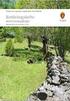 Søk regionale miljøtilskot elektronisk I 2015 er det endå enklare å levere søknaden om regionalt miljøtilskot på internett. Me vonar du søkjer elektronisk. I denne foldaren er det ei skildring av korleis
Søk regionale miljøtilskot elektronisk I 2015 er det endå enklare å levere søknaden om regionalt miljøtilskot på internett. Me vonar du søkjer elektronisk. I denne foldaren er det ei skildring av korleis
Installasjonsrettleiing
 Installasjonsrettleiing Legg mappa «RomRes» på server. Mappa «RomRes» skal innehalda filene: RomRes.exe Timer_RomRes.exe RomRes.exe er reservasjonsprogrammet. Timer_RomRes.exe er eit program som vert køyrt
Installasjonsrettleiing Legg mappa «RomRes» på server. Mappa «RomRes» skal innehalda filene: RomRes.exe Timer_RomRes.exe RomRes.exe er reservasjonsprogrammet. Timer_RomRes.exe er eit program som vert køyrt
Elsmart Brukerveiledning Nettmelding for Installatører
 Elsmart Brukerveiledning Nettmelding for Installatører Nettmelding Brukerveiledning Generell 0.5.doc Side 1 av (26) Innledning Dette er den generelle brukerveiledningen til Elsmart Nettmelding. Denne veiledningen
Elsmart Brukerveiledning Nettmelding for Installatører Nettmelding Brukerveiledning Generell 0.5.doc Side 1 av (26) Innledning Dette er den generelle brukerveiledningen til Elsmart Nettmelding. Denne veiledningen
Søk regionale miljøtilskot elektronisk
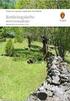 Søk regionale miljøtilskot elektronisk I 2014 er det endå enklare å levere søknaden om regionalt miljøtilskot på internett. Me håpar at du vil søke elektronisk. I denne brosjyra finn du ei beskriving av
Søk regionale miljøtilskot elektronisk I 2014 er det endå enklare å levere søknaden om regionalt miljøtilskot på internett. Me håpar at du vil søke elektronisk. I denne brosjyra finn du ei beskriving av
Søk regionalt miljøtilskot elektronisk
 Søk regionalt miljøtilskot elektronisk I 2016 er det endå enklare å levere søknaden om regionalt miljøtilskot på internett. Vi håper du søkjer elektronisk! Dette er ei omtale av korleis du søkjer elektronisk
Søk regionalt miljøtilskot elektronisk I 2016 er det endå enklare å levere søknaden om regionalt miljøtilskot på internett. Vi håper du søkjer elektronisk! Dette er ei omtale av korleis du søkjer elektronisk
1. Oppretting og vedlikehald av utvekslingsavtalar i FS
 1. Oppretting og vedlikehald av utvekslingsavtalar i FS Det er Studieadministrativ avdeling som tek seg av det tekniske kring sjølve opprettinga og avsluttinga av utvekslingsavtalar i FS, også lokale,
1. Oppretting og vedlikehald av utvekslingsavtalar i FS Det er Studieadministrativ avdeling som tek seg av det tekniske kring sjølve opprettinga og avsluttinga av utvekslingsavtalar i FS, også lokale,
EKSAMEN 6109 OBJEKTORIENTERT PROGRAMMERING 5609 OBJEKTORIENTERT PROGRAMMERING
 Høgskolen i Telemark EKSAMEN 6109 OBJEKTORIENTERT PROGRAMMERING 5609 OBJEKTORIENTERT PROGRAMMERING 02.12.2013 Tid: Målform: Sidetall: Hjelpemidler: Merknader: 9-13 for eksamen i 6102 (7.5 studiepoeng)
Høgskolen i Telemark EKSAMEN 6109 OBJEKTORIENTERT PROGRAMMERING 5609 OBJEKTORIENTERT PROGRAMMERING 02.12.2013 Tid: Målform: Sidetall: Hjelpemidler: Merknader: 9-13 for eksamen i 6102 (7.5 studiepoeng)
Kom i gang hefte Visma Avendo Fakturering
 Kom i gang hefte Visma Avendo Fakturering Velkommen som bruker av Visma Avendo Fakturering. Dette heftet er til hjelp for deg slik at du skal komme i gang med programmet ditt etter at du har installert
Kom i gang hefte Visma Avendo Fakturering Velkommen som bruker av Visma Avendo Fakturering. Dette heftet er til hjelp for deg slik at du skal komme i gang med programmet ditt etter at du har installert
Huldt & Lillevik Ansattportal 2013-10-29. Ansattportal. Versjon 2013.3
 Ansattportal Versjon 2013.3 Innhold 1 Huldt & Lillevik Kjørebok... 2 2 Kompetanse og opplasting av dokumenter... 5 3 Registrere per uke, a- og b-uker ved månedsskille... 6 4 Andre endringer... 6 4.1 Varsler
Ansattportal Versjon 2013.3 Innhold 1 Huldt & Lillevik Kjørebok... 2 2 Kompetanse og opplasting av dokumenter... 5 3 Registrere per uke, a- og b-uker ved månedsskille... 6 4 Andre endringer... 6 4.1 Varsler
Administrasjon av medlemslisterog tillitsvalde i 2011
 Brukarmanual 2 for https://ungdomslag.hypersys.no Administrasjon av medlemslisterog tillitsvalde i 2011 Denne manualen kan lastast ned frå www.ungdomslag.no/lagssorvis. Her finn ein og Brukarmanual 1 Levering
Brukarmanual 2 for https://ungdomslag.hypersys.no Administrasjon av medlemslisterog tillitsvalde i 2011 Denne manualen kan lastast ned frå www.ungdomslag.no/lagssorvis. Her finn ein og Brukarmanual 1 Levering
ProMed. Brukermanual for installasjon og bruk av mobiltelefon eller SMS og nett for sending av SMS direkte fra. for Windows
 Side 1 av 9 Brukermanual for installasjon og bruk av mobiltelefon eller SMS og nett for sending av SMS direkte fra ProMed for Windows Kundeoppfølging og Administrasjon Versjon 1.7 23.10.2009 Litt om sending
Side 1 av 9 Brukermanual for installasjon og bruk av mobiltelefon eller SMS og nett for sending av SMS direkte fra ProMed for Windows Kundeoppfølging og Administrasjon Versjon 1.7 23.10.2009 Litt om sending
Brukerveiledning for programmet HHR Animalia
 Brukerveiledning for programmet HHR Animalia Versjon 1.0 Rakkestad, 26.03.2014 Innholdsfortegnelse 1. Introduksjon... 3 2. Installasjon og oppgradering... 3 2.1 Nedlasting... 3 2.2 Oppdatering av operativsystem
Brukerveiledning for programmet HHR Animalia Versjon 1.0 Rakkestad, 26.03.2014 Innholdsfortegnelse 1. Introduksjon... 3 2. Installasjon og oppgradering... 3 2.1 Nedlasting... 3 2.2 Oppdatering av operativsystem
Innkjøp via Agresso. (ehandel) Brukerveiledning for bestillere og godkjennere
 Innkjøp via Agresso (ehandel) Brukerveiledning for bestillere og godkjennere Oppdateringshistorikk Versjon Dato Beskrivelse 1.0 15.09.2014 1.1 24.09.2014 Pålogging sjekking av leveringsadresse 1.2 08.10.2014
Innkjøp via Agresso (ehandel) Brukerveiledning for bestillere og godkjennere Oppdateringshistorikk Versjon Dato Beskrivelse 1.0 15.09.2014 1.1 24.09.2014 Pålogging sjekking av leveringsadresse 1.2 08.10.2014
Timer. Før du starter å bruke programmet må du gjøre følgende.
 Hjelp til Frisør2000 Vi starter med enkle ting: Oppstart av programmet første gang: Oppgi tallet..> 1 for ansatt nummer Tast Enter Oppgi slik:> Fratid 10:00 Tiltid : 14:00 Timer oppgir du her med >> 6
Hjelp til Frisør2000 Vi starter med enkle ting: Oppstart av programmet første gang: Oppgi tallet..> 1 for ansatt nummer Tast Enter Oppgi slik:> Fratid 10:00 Tiltid : 14:00 Timer oppgir du her med >> 6
Brukermanual for Biomest-programmet Versjon 1.77 mai 2008
 Brukermanual for Biomest-programmet Versjon 1.77 mai 2008 Vaki Aquaculture Systems Ltd. Akralind 4 IS-201 Kopavogur Island Tlf. + 354-595 3000 Faks. + 354-595 3001 e-post: vaki@vaki.is Internett:www.vaki.is
Brukermanual for Biomest-programmet Versjon 1.77 mai 2008 Vaki Aquaculture Systems Ltd. Akralind 4 IS-201 Kopavogur Island Tlf. + 354-595 3000 Faks. + 354-595 3001 e-post: vaki@vaki.is Internett:www.vaki.is
Inspeksjon Brukermanual
 2013 INNHOLD Inspeksjon Brukermanual Denne applikasjonen lar deg enkelt inspisere utstyr som er plassert i Utstyrsportalen. Inspeksjon Onix AS 10/4/2013 0 Side INNHOLD INNHOLDSFORTEGNELSE Page # INTRODUKSJON...
2013 INNHOLD Inspeksjon Brukermanual Denne applikasjonen lar deg enkelt inspisere utstyr som er plassert i Utstyrsportalen. Inspeksjon Onix AS 10/4/2013 0 Side INNHOLD INNHOLDSFORTEGNELSE Page # INTRODUKSJON...
RETTLEIAR BYGGSØK. Søknad om tiltak utan ansvarsrett PBL 20-2
 RETTLEIAR BYGGSØK Søknad om tiltak utan ansvarsrett PBL 20-2 Kvinnherad kommune Juni 2014 Utfylling av søknad Nettadresse: http://ebs-2010.dibk.no/ Eventuelt via www.dibk.no HUGS: Les hjelpeteksten til
RETTLEIAR BYGGSØK Søknad om tiltak utan ansvarsrett PBL 20-2 Kvinnherad kommune Juni 2014 Utfylling av søknad Nettadresse: http://ebs-2010.dibk.no/ Eventuelt via www.dibk.no HUGS: Les hjelpeteksten til
Søk regionale miljøtilskudd elektronisk
 Søk regionale miljøtilskudd elektronisk I 2015 er det endå enklare å levere søknaden om regionalt miljøtilskot på internett. Me vonar du søkjer elektronisk. I denne folderen er det ei skildring av korleis
Søk regionale miljøtilskudd elektronisk I 2015 er det endå enklare å levere søknaden om regionalt miljøtilskot på internett. Me vonar du søkjer elektronisk. I denne folderen er det ei skildring av korleis
Dersom du står fast tek du kontakt med Malin Olivia Dahlberg på eller telefon
 Brukarrettleiing til Norske Kunstforeninger sitt medlemssystem Norske Kunstforeninger bruker frå 2018 HyperSys som medlemssystem. HyperSys er spesielt utvikla for frivillige organisasjonar, for å forenkle
Brukarrettleiing til Norske Kunstforeninger sitt medlemssystem Norske Kunstforeninger bruker frå 2018 HyperSys som medlemssystem. HyperSys er spesielt utvikla for frivillige organisasjonar, for å forenkle
Kvinnherad kommune-lønsavdelinga. Visma.net Expense. Evelyn Tveito 1
 Visma.net Expense Evelyn Tveito 1 Reiserekning Kjørebok Utlegg Saksgang i Expense Attestere / Tilvise Evelyn Tveito 2 Frå 01.04.16 fekk Kvinnherad kommune nytt reiserekningssystem: Visma.net Expense. Visma.net
Visma.net Expense Evelyn Tveito 1 Reiserekning Kjørebok Utlegg Saksgang i Expense Attestere / Tilvise Evelyn Tveito 2 Frå 01.04.16 fekk Kvinnherad kommune nytt reiserekningssystem: Visma.net Expense. Visma.net
DI-Blankett. Minihefte
 DI-Blankett Minihefte Innhold Skriveroppsett i DI-Business... 2 Utskrift via Windows og DI-Blankettgenerator... 2 Generelt... 2 Felles for standardutskrifter... 3 Blanketter i DI-Business... 4 Valg av
DI-Blankett Minihefte Innhold Skriveroppsett i DI-Business... 2 Utskrift via Windows og DI-Blankettgenerator... 2 Generelt... 2 Felles for standardutskrifter... 3 Blanketter i DI-Business... 4 Valg av
Trinn for trinn -Legge inn arrangementsøknad i Sportsadmin. -Ta ut påmeldingsfiler for import i FriRes. -Resultat/rapportering på mindre stevne.
 Trinn for trinn -Legge inn arrangementsøknad i Sportsadmin. -Ta ut påmeldingsfiler for import i FriRes. -Resultat/rapportering på mindre stevne. Gå til:www.sportsadmin.no og velg logg inn oppe til høgre
Trinn for trinn -Legge inn arrangementsøknad i Sportsadmin. -Ta ut påmeldingsfiler for import i FriRes. -Resultat/rapportering på mindre stevne. Gå til:www.sportsadmin.no og velg logg inn oppe til høgre
Inspeksjon Brukermanual
 2014 INNHOLD Inspeksjon Brukermanual Denne applikasjonen lar deg enkelt inspisere utstyr som er plassert i Utstyrsportalen. Onix AS Versjon 1.0.5.0 16.12.2014 0 Side INNHOLD INNHOLDSFORTEGNELSE Side #
2014 INNHOLD Inspeksjon Brukermanual Denne applikasjonen lar deg enkelt inspisere utstyr som er plassert i Utstyrsportalen. Onix AS Versjon 1.0.5.0 16.12.2014 0 Side INNHOLD INNHOLDSFORTEGNELSE Side #
Næringsregner på PC n versjon 1.1.0
 Laget av Innhold: Introduksjon 2 Næringsregner på PC n 2 Næringstabell 2 Statistikk 2 Hvem passer programmet for? 2 Bruk av programmet 3 Innlogging av forskjellige brukere 3 Hovedprogramet har 3 felt 4
Laget av Innhold: Introduksjon 2 Næringsregner på PC n 2 Næringstabell 2 Statistikk 2 Hvem passer programmet for? 2 Bruk av programmet 3 Innlogging av forskjellige brukere 3 Hovedprogramet har 3 felt 4
Introduksjon til. i Klesbutikk
 Introduksjon til i Klesbutikk Litt Om Oppsett La oss si du sitter foran pc'n i din nystartede klesbutikk. PCKasse er installert og alle klærne er i esker, klare til å plasseres ut i butikken. «Best å få
Introduksjon til i Klesbutikk Litt Om Oppsett La oss si du sitter foran pc'n i din nystartede klesbutikk. PCKasse er installert og alle klærne er i esker, klare til å plasseres ut i butikken. «Best å få
Dokumentstyring og Maler
 Arbeide med : Dokumentstyring og Maler i Fenistra Eiendom Dokument kontroll Versjon 1.0 Release dato 28.10.2003 Sist Endret dato 28.10.2003 Innhold 1. Forutsetninger... 3 2. Hensikt... 3 3. MS Word Maler
Arbeide med : Dokumentstyring og Maler i Fenistra Eiendom Dokument kontroll Versjon 1.0 Release dato 28.10.2003 Sist Endret dato 28.10.2003 Innhold 1. Forutsetninger... 3 2. Hensikt... 3 3. MS Word Maler
GUIDE myweblog Fjordane Flyklubb
 GUIDE myweblog Fjordane Flyklubb Innlogging Via nettsida til flyklubben eller direkte til www.myweblog.no, trykk logg inn. Brukarnamnet ditt er 153-xxxxx (xxxx=ditt medlemsnummer i NLF) Ved første gongs
GUIDE myweblog Fjordane Flyklubb Innlogging Via nettsida til flyklubben eller direkte til www.myweblog.no, trykk logg inn. Brukarnamnet ditt er 153-xxxxx (xxxx=ditt medlemsnummer i NLF) Ved første gongs
Agresso for budsjettansvarlige Intern veiledning
 2015 Agresso for budsjettansvarlige Intern veiledning Dokumentet gir en kort innføring i hvordan få frem regnskapsrapporter og bruk av enkel spørring. Oppdatert 04.03.2015. Jørn Johannessen Seksjon for
2015 Agresso for budsjettansvarlige Intern veiledning Dokumentet gir en kort innføring i hvordan få frem regnskapsrapporter og bruk av enkel spørring. Oppdatert 04.03.2015. Jørn Johannessen Seksjon for
Brukarrettleiing for FolkeWeb
 Brukarrettleiing for FolkeWeb Forord Vi har sidan sommaren 2010 arbeid med å stabilisere nettløysinga vår. Dette har vi lukkast med. Vi har fått ei moderne og rask løysing med mange ulike funksjonar. Nettløysinga
Brukarrettleiing for FolkeWeb Forord Vi har sidan sommaren 2010 arbeid med å stabilisere nettløysinga vår. Dette har vi lukkast med. Vi har fått ei moderne og rask løysing med mange ulike funksjonar. Nettløysinga
Kopier heile katalogen Metxxxxx inn i Weatherlink-katalogen (eller i ein underkatalog).
 Instruks for bruk av met web-sider. Webansvarleg må skaffe ftp-adresse til web-server og få oppretta ein katalog der til verstasjonen. Han må også opprette ein underkatalog uke under verstasjonskatalogen.
Instruks for bruk av met web-sider. Webansvarleg må skaffe ftp-adresse til web-server og få oppretta ein katalog der til verstasjonen. Han må også opprette ein underkatalog uke under verstasjonskatalogen.
Levering av årsrapport og medlemslister for 2010
 Brukarmanual 1 for https://ungdomslag.hypersys.no Levering av årsrapport og medlemslister for 2010 Denne manualen kan lastast ned frå www.ungdomslag.no/lagssorvis. Her finn ein og Brukarmanual 2 Administrasjon
Brukarmanual 1 for https://ungdomslag.hypersys.no Levering av årsrapport og medlemslister for 2010 Denne manualen kan lastast ned frå www.ungdomslag.no/lagssorvis. Her finn ein og Brukarmanual 2 Administrasjon
Rettleiing for revisor sin særattestasjon
 Rettleiing for revisor sin særattestasjon Om grunnstønad til nasjonalt arbeid til frivillige barne- og ungdomsorganisasjonar, statsbudsjettets kap. 857, post 70 (Jf. føresegn om tilskot til frivillige
Rettleiing for revisor sin særattestasjon Om grunnstønad til nasjonalt arbeid til frivillige barne- og ungdomsorganisasjonar, statsbudsjettets kap. 857, post 70 (Jf. føresegn om tilskot til frivillige
Visma Enterprise. Versjon 18.12.13. Fakturering Brukerveiledning - enkel utgave
 Visma Enterprise Versjon 18.12.13 Fakturering Brukerveiledning - enkel utgave Før du går i gang Dette er en forenklet utgave av brukerveiledningen i Fakturering beregnet for deg som skal skrive utgående
Visma Enterprise Versjon 18.12.13 Fakturering Brukerveiledning - enkel utgave Før du går i gang Dette er en forenklet utgave av brukerveiledningen i Fakturering beregnet for deg som skal skrive utgående
Brukerveiledning for SMS fra Outlook
 Brukerveiledning for SMS fra Outlook Grunnleggende funksjonalitet Med SMS fra Outlook kan du enkelt sende både SMS og MMS fra Outlook. Programmet er integrert med din personlige Outlookkontaktliste og
Brukerveiledning for SMS fra Outlook Grunnleggende funksjonalitet Med SMS fra Outlook kan du enkelt sende både SMS og MMS fra Outlook. Programmet er integrert med din personlige Outlookkontaktliste og
Rettleiar til Partiportalen for kommune- og fylkesparti (også fylkesungdomsparti)
 Rettleiar til Partiportalen for kommune- og fylkesparti (også fylkesungdomsparti) Versjon 1.6 Oppdatert august 2017 Fylkesmannen i Sogn og Fjordane Innhald 1. OM PARTIPORTALEN... 2 2. INNLOGGING FØRSTE
Rettleiar til Partiportalen for kommune- og fylkesparti (også fylkesungdomsparti) Versjon 1.6 Oppdatert august 2017 Fylkesmannen i Sogn og Fjordane Innhald 1. OM PARTIPORTALEN... 2 2. INNLOGGING FØRSTE
FAQ adkasse Siste oppdatert
 Pålogging adkasse: * Bruker får ikke logget inn med sin brukerident og passord? Brukernavn og passord må være registrert med små bokstaver og evt. tall. Ikke bruk Æ, Ø eller Å. * Hvordan endrer vi brukernavn
Pålogging adkasse: * Bruker får ikke logget inn med sin brukerident og passord? Brukernavn og passord må være registrert med små bokstaver og evt. tall. Ikke bruk Æ, Ø eller Å. * Hvordan endrer vi brukernavn
Kom i gang med SKYLAGRING. Frå Serit Fjordane IT
 Kom i gang med SKYLAGRING Frå Serit Fjordane IT 1 Innhald 1. Innhald... 2 2. Kom i gang - sjekkliste... 3 3. Kontaktinformasjon... 5 4. Konto... 4 2 2 Kom i gang - sjekkliste Opprette brukarkonto Logg
Kom i gang med SKYLAGRING Frå Serit Fjordane IT 1 Innhald 1. Innhald... 2 2. Kom i gang - sjekkliste... 3 3. Kontaktinformasjon... 5 4. Konto... 4 2 2 Kom i gang - sjekkliste Opprette brukarkonto Logg
Brukerveiledning. For administrering av nettressursen BRUKERVEILEDNING ADMINISTRATOR
 Brukerveiledning For administrering av nettressursen 1 Som administrator kan du legge til, redigere, fjerne, og gruppere brukere for din barnehage eller skole. Du finner denne funksjonen «innstillinger»
Brukerveiledning For administrering av nettressursen 1 Som administrator kan du legge til, redigere, fjerne, og gruppere brukere for din barnehage eller skole. Du finner denne funksjonen «innstillinger»
Brukermanual for Tumam Data Collection
 Brukermanual for Tumam Data Collection Innholdsfortegnelse 1.0 Kort om Tumam Data Collection...s. 3 2.0 Innstillinger...s. 4 3.0 Register...s. 6 4.0 Telling...s. 7 5.0 Ordre...s. 9 5.1 Ordrehode...s. 9
Brukermanual for Tumam Data Collection Innholdsfortegnelse 1.0 Kort om Tumam Data Collection...s. 3 2.0 Innstillinger...s. 4 3.0 Register...s. 6 4.0 Telling...s. 7 5.0 Ordre...s. 9 5.1 Ordrehode...s. 9
Elektronisk palliativ plan innføring og bruk i Acos CosDoc
 Elektronisk palliativ plan innføring og bruk i Acos CosDoc Innhald 1 Tilretteleggje for bruk av palliativ plan (CosDoc systemansvarleg)... 2 1.1 Redigering av funksjonsområde... 2 1.2 Tilpasse tiltaks-/pleieplan
Elektronisk palliativ plan innføring og bruk i Acos CosDoc Innhald 1 Tilretteleggje for bruk av palliativ plan (CosDoc systemansvarleg)... 2 1.1 Redigering av funksjonsområde... 2 1.2 Tilpasse tiltaks-/pleieplan
FÅ VERDA HEIM TIL DEG. NÅR DU VIL. TUSSAFIBER KOPLING AV RUTER. Fritz!Box
 FÅ VERDA HEIM TIL DEG. NÅR DU VIL. TUSSAFIBER KOPLING AV RUTER Fritz!Box 2 TUSSAFIBER MONTERINGSRETTLEIING FOR INTERNETT OG TELEFONI Denne rettleiinga skal hjelpe deg å kome raskt og enkelt i gang med
FÅ VERDA HEIM TIL DEG. NÅR DU VIL. TUSSAFIBER KOPLING AV RUTER Fritz!Box 2 TUSSAFIBER MONTERINGSRETTLEIING FOR INTERNETT OG TELEFONI Denne rettleiinga skal hjelpe deg å kome raskt og enkelt i gang med
Brukerveiledning - netthandel
 Brukerveiledning - netthandel www.heidenreich-online.no Av Heidenreich AS 01.06.2017 Versjon 2.0 Heidenreich AS Industriveien 6 Postboks 84 2021 Skedsmokorset Telefon: 22 02 42 00 firmapost@heidenreich.no
Brukerveiledning - netthandel www.heidenreich-online.no Av Heidenreich AS 01.06.2017 Versjon 2.0 Heidenreich AS Industriveien 6 Postboks 84 2021 Skedsmokorset Telefon: 22 02 42 00 firmapost@heidenreich.no
Brukermanual 2006- Princessgruppen
 Brukermanual 2006- Princessgruppen Side 1 av 20 Innhold INNHOLD... 2 1. PÅLOGGING... 3 2. OVERSIKT... 4 3. PRINCESS INTRANETT... 5 3.1 HOVEDBILDET... 5 3.2 VALG AV MENYER... 6 3.3 VARESØK OG BESTILLING...
Brukermanual 2006- Princessgruppen Side 1 av 20 Innhold INNHOLD... 2 1. PÅLOGGING... 3 2. OVERSIKT... 4 3. PRINCESS INTRANETT... 5 3.1 HOVEDBILDET... 5 3.2 VALG AV MENYER... 6 3.3 VARESØK OG BESTILLING...
BRUKERVEILEDNING FOR NETTBUTIKKEN FORHÅNDSMELDING OG OPPLASTING AV POSTNUMMERFILER. Post med like formater og Aviser til abonnenter
 BRUKERVEILEDNING FOR NETTBUTIKKEN FORHÅNDSMELDING OG OPPLASTING AV POSTNUMMERFILER Post med like formater og Aviser til abonnenter Innhold 1. Logg inn i nettbutikken... 2 2. Registrering av forhåndsmelding....
BRUKERVEILEDNING FOR NETTBUTIKKEN FORHÅNDSMELDING OG OPPLASTING AV POSTNUMMERFILER Post med like formater og Aviser til abonnenter Innhold 1. Logg inn i nettbutikken... 2 2. Registrering av forhåndsmelding....
- Time webversjon - slik kommer du i gang
 Agro Økonomi - Time webversjon - slik kommer du i gang Agro Time er nå et skybasert timeregistreringsprogram, hvor data lagres på en webserver som Agrodata har ansvar for. Programmet er likevel, inntil
Agro Økonomi - Time webversjon - slik kommer du i gang Agro Time er nå et skybasert timeregistreringsprogram, hvor data lagres på en webserver som Agrodata har ansvar for. Programmet er likevel, inntil
Bruksanvisning. for Roundcube webmail. Utseende: Larry. Versjon
 Bruksanvisning for Roundcube webmail Utseende: Larry Versjon 05 11.09.2017 Start en nettleser 3 Pålogging til epost-systemet 3 Innstilling av utseende og norsk språk 3 Skifte av passord 4 Verktøy-linja
Bruksanvisning for Roundcube webmail Utseende: Larry Versjon 05 11.09.2017 Start en nettleser 3 Pålogging til epost-systemet 3 Innstilling av utseende og norsk språk 3 Skifte av passord 4 Verktøy-linja
Kort veiledning for mottakere
 Kort veiledning for mottakere Side 1 Innholdsfortegnelse Innholdsfortegnelse Kort veiledning for mottakere Daglige Oppgaver Mottak Legge inn merknader på en transport Se om et oppdrag har merknad Se alle
Kort veiledning for mottakere Side 1 Innholdsfortegnelse Innholdsfortegnelse Kort veiledning for mottakere Daglige Oppgaver Mottak Legge inn merknader på en transport Se om et oppdrag har merknad Se alle
KOM I GANG MED SCHENKERS ONLINE BOOKING
 KOM I GANG MED SCHENKERS ONLINE BOOKING Denne manualen er en hjelp til førstegangsbrukere av Schenkers Online Booking Service. Vår online booking service kan brukes til å bestille transport av eksportsendinger
KOM I GANG MED SCHENKERS ONLINE BOOKING Denne manualen er en hjelp til førstegangsbrukere av Schenkers Online Booking Service. Vår online booking service kan brukes til å bestille transport av eksportsendinger
Vareregister (BD00) VISMA RETAIL AS Wirgenes vei 1, 3157 Barkåker, Telefon: +47 33 34 94 00
 Vareregister (BD00) Page 2 of 15 OM DETTE DOKUMENTET VERSJONSHISTORIKK Versjon Beskrivelse Dato Hvem 1.0 Vareregister 03.02.2014 BDR 3.0 INNHOLDSFORTEGNELSE OM DETTE DOKUMENTET... 2 VERSJONSHISTORIKK...
Vareregister (BD00) Page 2 of 15 OM DETTE DOKUMENTET VERSJONSHISTORIKK Versjon Beskrivelse Dato Hvem 1.0 Vareregister 03.02.2014 BDR 3.0 INNHOLDSFORTEGNELSE OM DETTE DOKUMENTET... 2 VERSJONSHISTORIKK...
BDA Proff på prosjekt!
 Brukerveiledning for Brødrene Dahls Assistent BDA Proff på prosjekt! www.dahl.no Sept 08 BDA brukerdokumentasjon Brukerveiledning for Honeywell Dolphin 7600 Innholdsfortegnelse 1 Skjermbilder Side 1 1.1
Brukerveiledning for Brødrene Dahls Assistent BDA Proff på prosjekt! www.dahl.no Sept 08 BDA brukerdokumentasjon Brukerveiledning for Honeywell Dolphin 7600 Innholdsfortegnelse 1 Skjermbilder Side 1 1.1
